Carte mère P5Q-EM DO F4134 Première édition Octobre 2008 Copyright © 2008 ASUSTeK COMPUTER INC. Tous droits réservés. Aucun extrait de ce manuel, incluant les produits et logiciels qui y sont décrits, ne peut être reproduit, transmis, transcrit, stocké dans un système de restitution, ou traduit dans quelque langue que ce soit sous quelque forme ou quelque moyen que ce soit, à l’exception de la documentation conservée par l’acheteur dans un but de sauvegarde, sans la permission écrite expresse de ASUSTeK COMPUTER INC. (“ASUS”). La garantie sur le produit ou le service ne sera pas prolongée si (1) le produit est réparé, modifié ou altéré, à moins que cette réparation, modification ou altération ne soit autorisée par écrit par ASUS; ou (2) si le numéro de série du produit est dégradé ou manquant. ASUS FOURNIT CE MANUEL “TEL QUE” SANS GARANTIE D’AUCUNE SORTE, QU’ELLE SOIT EXPRESSE OU IMPLICITE, COMPRENANT MAIS SANS Y ETRE LIMITE LES GARANTIES OU CONDITIONS DE COMMERCIALISATION OU D’APTITUDE POUR UN USAGE PARTICULIER. EN AUCUN CAS ASUS, SES DIRECTEURS, CADRES, EMPLOYES OU AGENTS NE POURRONT ÊTRE TENUS POUR RESPONSABLES POUR TOUT DOMMAGE INDIRECT, SPECIAL, SECONDAIRE OU CONSECUTIF (INCLUANT LES DOMMAGES POUR PERTE DE PROFIT, PERTE DE COMMERCE, PERTE D‘UTILISATION DE DONNEES, INTERRUPTION DE COMMERCE ET EVENEMENTS SEMBLABLES), MEME SI ASUS A ETE INFORME DE LA POSSIBILITE DE TELS DOMMAGES PROVENANT DE TOUT DEFAUT OU ERREUR DANS CE MANUEL OU DU PRODUIT. LES SPECIFICATIONS ET INFORMATIONS CONTENUES DANS CE MANUEL SONT FOURNIES A TITRE INFORMATIF SEULEMENT, ET SONT SUJETTES A CHANGEMENT A TOUT MOMENT SANS AVERTISSEMENT ET NE DOIVENT PAS ETRE INTERPRETEES COMME UN ENGAGEMENT DE LA PART D’ASUS. ASUS N‘ASSUME AUCUNE RESPONSABILITE POUR TOUTE ERREUR OU INEXACTITUDE QUI POURRAIT APPARAITRE DANS CE MANUEL, INCLUANT LES PRODUITS ET LOGICIELS QUI Y SONT DECRITS. Les produits et noms de sociétés qui apparaissent dans ce manuel ne sont utilisés que dans un but d’identification ou d’explication dans l’intérêt du propriétaire, sans intention de contrefaçon. Table des matières Table des matières........................................................................................................ i Notes ........................................................................................................................ iv Informations sur la sécurité........................................................................................ v A propos de ce manuel............................................................................................... vi P5Q-EM DO : les caractéristiques en bref.............................................................. viii Chapitre 1 : Introduction au produit 1.1 Bienvenue !.................................................................................................. 1-1 1.2 Contenu de la boîte..................................................................................... 1-1 1.3 Fonctions spéciales.................................................................................... 1-1 1.4 1.6 1.7 1.8 1.3.1 Points forts du produit................................................................................. 1-1 1.3.2 Fonctions ASUS . ...................................................................................... 1-3 1.3.3 Fonctions spéciales ASUS.......................................................................... 1-4 Avant de commencer.................................................................................. 1-5 1.5.1 Orientation de montage.............................................................................. 1-6 1.5.2 Pas de vis................................................................................................... 1-6 1.5.3 Layout de la carte mère.............................................................................. 1-7 Central Processing Unit (CPU).................................................................. 1-8 1.6.1 Installer le CPU........................................................................................... 1-8 1.6.2 Installer l’ensemble ventilateur-dissipateur................................................1-11 Mémoire système...................................................................................... 1-13 1.7.1 Vue générale............................................................................................. 1-13 1.7.2 Configurations mémoire............................................................................ 1-14 1.7.3 Installer un module DIMM......................................................................... 1-19 1.7.4 Enlever un module DIMM......................................................................... 1-19 Slots d’extension...................................................................................... 1-20 1.8.1 Installer une carte d’extension.................................................................. 1-20 1.8.2 Configurer une carte d’extension.............................................................. 1-20 1.8.3 Assignation des IRQ................................................................................. 1-21 1.8.4 Slot PCI..................................................................................................... 1-23 1.8.5 Slot PCI Express x1.................................................................................. 1-23 1.8.6 Slot PCI Express x16 ............................................................................... 1-23 1.9 Jumpers..................................................................................................... 1-24 1.10 Connecteurs.............................................................................................. 1-26 1.10.1 Chapitre 2: 2.1 Connecteurs arrières................................................................................ 1-26 Le BIOS Gérer et mettre à jour le BIOS.................................................................... 2-1 2.1.1 Créer une disquette de démarrage............................................................. 2-1 2.1.2 Utilitaire ASUS EZ Flash 2.......................................................................... 2-2 2.1.3 Utilitaire AFUDOS....................................................................................... 2-3 2.1.4 Utilitaire ASUS CrashFree BIOS 3.............................................................. 2-5 Table des matières 2.1.5 2.2 2.3 2.4 2.5 ii Utilitaire ASUS Update................................................................................ 2-7 Programme de configuration du BIOS.................................................... 2-10 2.2.1 Ecran de menu du BIOS............................................................................2-11 2.2.2 Barre de menu...........................................................................................2-11 2.2.3 Touches de navigation...............................................................................2-11 2.2.4 Eléments des menus................................................................................ 2-12 2.2.5 Eléments des sous-menus........................................................................ 2-12 2.2.6 Champs de configuration.......................................................................... 2-12 2.2.7 Fenêtre contextuelle................................................................................. 2-12 2.2.8 Barre de défilement................................................................................... 2-12 2.2.9 Aide générale............................................................................................ 2-12 Menu Main (Principal)............................................................................... 2-13 2.3.1 System Time............................................................................................. 2-13 2.3.2 System Date............................................................................................. 2-13 2.3.3 Legacy Diskette A..................................................................................... 2-13 2.3.4 SATA1-6.................................................................................................... 2-14 2.3.5 Storage Configuration............................................................................... 2-15 2.3.6 System Information................................................................................... 2-16 Ai Tweaker menu....................................................................................... 2-17 2.4.1 Ai Overclock Tuner.................................................................................... 2-17 2.4.2 FSB Strap to North Bridge........................................................................ 2-18 2.4.3 DRAM Frequency..................................................................................... 2-18 2.4.4 Configure DRAM Timing by SPD.............................................................. 2-18 2.4.5 CPU Spread Spectrum............................................................................. 2-18 2.4.6 PCIE Spread Spectrum............................................................................. 2-18 2.4.7 CPU Clock Skew....................................................................................... 2-18 2.4.8 NB Clock Skew......................................................................................... 2-19 2.4.9 CPU Voltage ............................................................................................ 2-19 2.4.10 CPU PLL Voltage...................................................................................... 2-19 2.4.11 FSB Termination Voltage.......................................................................... 2-19 2.4.12 DRAM Voltage.......................................................................................... 2-19 2.4.13 NB Voltage................................................................................................ 2-19 2.4.14 PCIE SATA Voltage................................................................................... 2-20 Advanced menu (menu Avancé).............................................................. 2-21 2.5.1 CPU Configuration.................................................................................... 2-21 2.5.2 Chipset...................................................................................................... 2-23 2.5.3 Onboard Device Configuration.................................................................. 2-26 2.5.4 USB Configuration.................................................................................... 2-27 2.5.5 PCIPnP..................................................................................................... 2-28 2.5.6 TPM Configuration.................................................................................... 2-29 2.5.7 Intel® VT-d Configuration........................................................................... 2-29 2.5.8 Intel® TXT(LT) Configuration..................................................................... 2-30 Table des matières 2.6 2.7 2.8 Power menu (menu Alimentation)........................................................... 2-31 2.6.1 Suspend Mode.......................................................................................... 2-31 2.6.2 Repost Video on S3 Resume . ................................................................. 2-31 2.6.3 ACPI 2.0 Support ..................................................................................... 2-31 2.6.4 ACPI APIC Support................................................................................... 2-31 2.6.5 APM Configuration.................................................................................... 2-32 2.6.6 Hardware Monitor..................................................................................... 2-34 Boot menu (menu Boot)........................................................................... 2-35 2.7.1 Boot Device Priority.................................................................................. 2-35 2.7.2 Boot Settings Configuration...................................................................... 2-36 2.7.3 Security..................................................................................................... 2-37 4.6.1 Boot Device Priority.................................................................................. 2-37 4.6.1 Boot Device Priority.................................................................................. 2-38 Tools menu (menu Outils)........................................................................ 2-39 ASUS EZ Flash 2......................................................................................................... 2-39 2.9 2.10 Exit menu (menu Sortie)........................................................................... 2-40 Intel® ME configuration............................................................................. 2-41 2.10.1 Modifier le mot de passe Intel® ME........................................................... 2-41 2.10.2 Intel® ME Configuration............................................................................. 2-42 2.10.3 Exit menu.................................................................................................. 2-44 Chapitre 3 : 3.1 3.2 3.3 Support logiciel Installer un système d’exploitation........................................................... 3-1 Informations sur le DVD de support......................................................... 3-1 3.2.1 Lancer le DVD de support........................................................................... 3-1 3.2.2 Menu Pilotes............................................................................................... 3-2 3.2.3 Menu Utilitaires........................................................................................... 3-3 3.2.4 Menu Make disk.......................................................................................... 3-5 3.2.5 Menu Manual.............................................................................................. 3-6 3.2.6 Contacts ASUS........................................................................................... 3-6 3.2.7 Autres informations..................................................................................... 3-7 Créer une disquette du pilote RAID.......................................................... 3-9 3.3.1 Créer une disquette du pilote RAID sans utiliser l’OS................................ 3-9 3.3.2 Créer une diquette des pilotes RAID/SATA sous Windows®...................... 3-9 iii Notes Rapport de la Commission Fédérale des Communications Ce dispositif est conforme à l’alinéa 15 des règles établies par la FCC. L'opération est sujette aux 2 conditions suivantes: • Ce dispositif ne peut causer d'interférence nuisible, et • Ce dispositif se doit d'accepter toute interférence reçue, incluant toute interférence pouvant causer des résultats indésirés. Cet équipement a été testé et s'est avéré être conforme aux limites établies pour un dispositif numérique de classe B, conformément à l'alinéa 15 des règles de la FCC. Ces limites sont conçues pour assurer une protection raisonnable contre l’interférence nuisible à une installation réseau. Cet équipement génère, utilise et peut irradier de l'énergie à fréquence radio et, si non installé et utilisé selon les instructions du fabricant, peut causer une interférence nocive aux communications radio. Cependant, il n'est pas exclu qu'une interférence se produise lors d'une installation particulière. Si cet équipement cause une interférence nuisible au signal radio ou télévisé, ce qui peut-être déterminé par l'arrêt puis le réamorçage de celui-ci, l'utilisateur est encouragé à essayer de corriger l'interférence en s'aidant d'une ou plusieurs des mesures suivantes: • Réorientez ou replacez l'antenne de réception. • Augmentez l'espace de séparation entre l'équipement et le récepteur. • Reliez l’équipement à une sortie sur un circuit différent de celui auquel le récepteur est relié. • Consultez le revendeur ou un technicien expérimenté radio/TV pour de l’aide. L’utilisation de câbles protégés pour le raccordement du moniteur à la carte de graphique est exigée pour assurer la conformité aux règlements de la FCC. Les changements ou les modifications apportés à cette unité n'étant pas expressément approuvés par la partie responsable de la conformité pourraient annuler l’autorité de l’utilisateur à manipuler cet équipement. Rapport du Département Canadien des communications Cet appareil numérique ne dépasse pas les limites de classe B en terme d'émissions de nuisances sonore, par radio, par des appareils numériques, et ce conformément aux régulations d’interférence par radio établies par le département canadien des communications. (Cet appareil numérique de la classe B est conforme à la norme ICES-003 du Canada.) iv Informations sur la sécurité Sécurité électrique • Pour éviter tout risque de choc électrique, débranchez le câble d’alimentation de la prise de courant avant de toucher au système. • Lorsque vous ajoutez ou enlevez des composants, vérifiez que les câbles d’alimentation sont débranchés avant de relier les câbles de signal. Si possible, déconnectez tous les câbles d’alimentation du système avant d’ajouter un périphérique. • Avant de connecter ou de déconnecter les câbles de signal de la carte mère, vérifiez que tous les câbles d’alimentation soient bien débranchés. • Demandez l’assistance d’un professionnel avant d’utiliser un adaptateur ou une rallonge. Ces appareils risquent d’interrompre le circuit de terre. • Vérifiez que votre alimentation délivre la tension électrique adaptée à votre pays. Si vous n’en êtes pas certain, contactez votre fournisseur électrique local. • Si l’alimentation est endommagée, n’essayez pas de la réparer vous-même. Contactez votre revendeur. Sécurité en opération • Avant d’installer la carte mère et d’y ajouter des périphériques, prenez le temps de bien lire tous les manuels livrés dans la boîte. • Avant d’utiliser le produit, vérifiez que tous les câbles soient bien branchés et que les câbles d’alimentation ne soient pas endommagés. Si vous relevez le moindre dommage, contactez votre revendeur immédiatement. • Pour éviter les court-circuits, gardez les clips, les vis et les agrafes loin des connecteurs, des slots, des sockets et de la circuiterie. • Evitez la poussière, l’humidité et les températures extrêmes. Ne placez pas le produit dans une zone susceptible de devenir humide. • Placez le produit sur une surface stable. • Si vous avez des problèmes techniques avec votre produit contactez un technicien qualifié ou appelez votre revendeur. Le symbole de la benne à roue barrée indique que ce produit (équipement électrique ou électronique intégrant une pile au mercure) ne doit pas être placé dans une décharge publique. Vérifiez auprès de votre municipalité les dispositions locales en matière de mise au rebut des déchets électroniques. A propos de ce manuel Ce manuel contient toutes les informations nécessaires à l’installation et à la configuration de la carte mère. Comment ce guide est organisé Ce manuel contient les parties suivantes : •������������������������������������ Chapitre 1 : Introduction au produit Ce chapitre décrit les fonctions de la carte mère et les technologies qu’elle supporte. Il liste aussi les procédures de configuration matérielles nécessaires lors de l’installation de composants système. Il inclut une description des jumpers et connecteurs de la carte mère. • Chapitre 2 : Le BIOS Ce chapitre explique comment changer les paramètres système via les menus du BIOS. Une description des paramètres du BIOS est aussi fournie. • Chapitre 3 : Support logiciel Ce chapitre décrit le contenu du CD de support livré avec la boîte de la carte mère. Où obtenir plus d’informations Référez-vous aux sources suivantes pour obtenir des informations additionnelles, et les mises à jours du produit et des logiciels. 1. Sites Web d’ASUS Les sites Web d’ASUS fournissent des informations actualisées sur les produits matériels et logiciels d’ASUS. Se référer aux contacts ASUS. 2. Documentation supplémentaire La boîte de votre produit peut contenir de la documentation supplémentaire, tels que des coupons de garantie, qui ont pu être rajoutés par votre revendeur. Ces documents ne font pas partie de la boîte standard. vi Conventions utilisées dans ce guide Pour être certains que vous effectuiez certaines tâches correctement, veuillez prendre notes des symboles suivants. DANGER/AVERTISSEMENT : Ces informations vous permettront d’éviter de vous blesser lors de la réalisation d’une tâche. ATTENTION : Ces informations vous permettront d’éviter d’endommager les composants lors de la réalisation d’une tâche. IMPORTANT : Instructions que vous DEVEZ suivre pour mener à bien une tâche. NOTE : Trucs et informations additionnelles pour vous aider à mener une tâche à bien. Typographie Texte en gras Indique un menu ou un élément à sélectionner. Italique Met l’accent sur une phrase ou un mot. <touche> Une touche entourée par les symboles < et > inférieurs indique une touche à presser Exemple: <Entrée> signifie que vous devez presser la touche Entrée <touche1>+<touche2> Si vous devez presser deux touches ou plus en même temps, le nom des touches est lié par un signe + Exemple: <Ctrl+Alt+D> Commande Signifie que vous devez taper la commande exactement comme indiqué, et fournir l’élément demandé ou la valeur attendue entre les crochets Exemple: Au prompt DOS, tapez la ligne : afudos /i[filename] afudos /iP5QEMDO.ROM vii P5Q-EM DO : les caractéristiques en bref CPU Socket LGA775 pour processeurs������ Intel® Core™2 Quad / Core™2 Extreme/ Core™2 Duo / Pentium® D / Pentium® 4 / Pentium® Extreme* Compatible avec les processeurs Intel® 05B/05A/06 Support des CPU multi-coeur Intel® 45nm * Visitez www.asus.com pour la liste des CPU Intel supportés Chipset Intel® Q45 / ICH10DO avec la technologie Intel® Active Management Technology Bus système 1333 /1066 / 800 MHz Mémoire Architecture mémoire Dual-channel 4 x slots ��������������������������������������������������������� DIMM 240 broches supportant un maximum de 16 Go de DDR2� 800 / 667 non-ECC ������������������������ et non-tamponnée • Lorsque vous intallez 4 Go de mémoire ou plus, les OS Windows® 32 bits ne reconnaissent que 3 Go. Nous vous recommandons d’installer un montant de mémoire inférieur à 3 Go. Slots d'extension 1 x slot PCIe x16 2 x slots PCIe x1 1 x slot PCI VGA Intel® 4500 intégré Traitement Vidéo haute définition avec un support : D-SUB à une résolution max de 2048 x 1536 (@75Hz); DVI à une résolution max de 1920 x 1080 (@60HZ); HDMI à une résolution max de 1920 x 1080 (@60HZ)* Mémoire partagée UMA max de 1894 Mo** * La carte VGA supportant le format HDMI est vendue séparément. ** Uniquement lorsque vous installez des modules d’ 1 Go Stockage Southbridge - 6 x ports SATA 3.0 Gb/s - Support RAID 0, 1, 5, et RAID 10 Contrôleur Mavell® 6102 PATA - 1 x câble UltraDMA 133/100/66 pour jusqu’à 2 périphériques PATA LAN Contrôleur Gigabit LAN PCIe Intel® 882567LM Audio CODEC High Definition Audio 8 canaux Realtek® ALC1200 Supporte la détection des jacks audio, le Multi-streaming et la fonction d’énumération. IEEE 1394 Contrôleur 1394 LSI® L-FW3227 supportant 2 x ports IEEE 1394a (un à mi-carte ; un sur le panneau arrière) TPM Support TPM Intel® integré USB 12 x ports USB 2.0 (8 à mi-carte, 4 sur le panneau arrière) (continue à la page suivante) viii P5Q-EM DO : les caractéristiques en bref Fonctions ASUS ���� Solution thermique silencieuse ASUS : - ASUS AI Gear 2 - ASUS Advanced Q-Fan ASUS Crystal Sound - Noise Filter ASUS EZ DIY: - ASUS Q-Connector - ASUS CrashFree BIOS 3 - ASUS EZ Flash 2 Fonctions d’overclocking ASUS Precision Tweaker : - vCore: voltage du CPU ajustable à 0.00625 d’incrément - vDIMM: contrôle du voltage DRAM en 4 étapes SFS (Stepless Frequency Selection): - Réglage du FSB de 200 MHz à 800 MHz à 1MHz d’incrément - Réglage de la mémoire de 667 MHz à 1066 MHz - Réglage de la fréquence PCI Express de 100 MHz à 180 MHz à 1 MHz d’incrément Protection d’Overclocking: - ASUS C.P.R. (CPU Parameter Recall) Autres fonctions ASUS MyLogo 2 BIOS 2 x 16 Mo de ROM Flash, BIOS AMI, PnP, DMI2.0, WfM2.0, SM BIOS 2.3, ACPI 2.0a. Gestion WfM 2.0, DMI 2.0, WOL by PME, WOR by PME, PXE Support de la technologie Intel® AMT Connecteurs arrières 1 x port clavier PS/2 1 x port souris PS/2 1 x port DVI 1 x port VGA 1 x connecteur IEEE 1394a 1 x port RJ45 4 x ports USB 2.0/1.1 1 x interrupteur ME Ports audio 8 canaux Connecteurs internes 4 x connecteurs USB 2.0 supportant 8 ports USB additionnels 1 x connecteur de lecteur de disquettes 1 x connecteur IDE 6 x connecteurs ���������������������� ���������� Serial ATA 1 x connecteur de ventilation du CPU 1 x connecteur de ventilation du châssis 1 x connecteur de ventilation de l’alimentation 1 x connecteur IEEE1394a 1 x c�������������������������������� onnecteur ���������������������� audio du panneau avant 1 x c�������������������� onnecteur ���������� S/PDIF Out 1 x c����������������������������� onnecteur d’intrusion châssis 1 x connecteur CD audio in 1 x connecteur d’alimentation ATX 24 broches 1 x connecteur d’alimentation ATX 12V 4 broches 1 x c��������������������������������������� onnecteur panneau système�������������� (Q-Connector) (continue à la page suivante) ix P5Q-EM DO : les caractéristiques en bref Contenu du DVD de support Pilotes ASUS PC Probe II ASUS Update Utilitaire Intel® System Defense Logiciel anti-virus (version OEM) Format uATX : 24.4 cm x 24.4 cm *Les spécifications peuvent changer sans avertissement préalable. Ce chapitre décrit les caractéristiques de la carte mère ainsi que les nouvelles technologies supportées.������������������������������������ Il décrit également les procédures de configuration du matériel à réaliser lors de l’installation de composants système. Il inclut une description des jumpers et connecteurs de la carte mère. 1 Introduction au produit Sommaire du chapitre 1 1.1 Bienvenue !.................................................................................................. 1-1 1.2 Contenu de la boîte..................................................................................... 1-1 1.3 Fonctions spéciales.................................................................................... 1-1 1.4 Avant de commencer.................................................................................. 1-5 1.5 Vue d'ensemble de la carte mère............................................................... 1-6 1.6 Central Processing Unit (CPU).................................................................. 1-8 1.7 Mémoire systèms...................................................................................... 1-13 1.8 Slots d'extension...................................................................................... 1-20 1.9 Jumpers..................................................................................................... 1-24 1.10 Connecteurs.............................................................................................. 1-26 ASUS P5Q-EM DO 1.1���������� Bienvenue !� Merci d’avoir acheté une carte mère ASUS® P5Q-EM DO ! La carte mère offre les technologies les plus récentes associées à des fonctionnalités nouvelles qui en font un nouveau digne représentant de la qualité des cartes mères ASUS ! Avant de commencer à installer la carte mère, vérifiez le contenu de la boîte grâce à la liste ci-dessous. 1.2������������������� Contenu de la boîte Vérifiez que la boîte de la carte mère contienne bien les éléments suivants. Carte mère ASUS P5Q-EM DO Câbles Câble de signal et d’alimentation Serial ATA pour 2 périphériques 1 x câble Ultra DMA 133/100/66 Accessoires 1 x plaque d’E/S 1 x Kit ASUS Q-Connector 3 en 1 (USB, 1394, panneau système ; version au détail uniquement) DVD d’applications����������������������������������� DVD de support pour carte mère ASUS Documentation����������������������� Manuel de l’utilisateur Si l’un des éléments ci-dessus était manquant ou end­­ommagé, contactez votre revendeur. 1.3 ������������������� Fonctions spéciales 1.3.1 Points forts du produit Green ASUS Cette carte mère et son emballage sont conformes à la norme Européenne RoHS (Restriction on the use of Hazardous Substances). Ceci est en accord avec la politique d’ASUS visant à créer des produits et des emballages recyclables et respectueux de l’environnement pour préserver la santé de ses clients tout en minimisant l’impact sur l’environnement. ASUS P5Q-EM DO 1-1 Support des processeurs Intel® Core™2 Extreme / Core™ 2 Quad / Core™2 Duo Cette carte mère supporte les derniers processeurs Intel® Core™ 2 Extreme / Core™ 2 Quad / Core™ 2 Duo au format LGA775. Ils sont excellents pour le multi-tâche, le multimédia et pour les joueurs passionnés avec un FSB de 1333 / 1066 / 800 MHz. Le processeur Intel® Quad-core est un des CPU les plus puissants au monde. Cette carte mère supporte également les CPU Intel® utilisant la nouvelle méthode de fabrication 45nm. Chipset Intel® Q45 Express Le chipset Intel® Q45 Express est le plus récent chipset conçu pour supporter les nouveaux processeurs Intel® 45nm, 16 Go de mémoire pour une architecture bi-canal DDR2 800/667, un FSB (Front Side Bus) de 1333/1066/800, les graphismes PCI Express 1.0/2.0 et les CPU multi-coeur. Technologie Intel® vPro™ La technologie Intel �����® vPro™ permet aux IT de gérer à distance des PC d’entreprise même lorsqu’ils sont éteints ou s’ils ne possèdent pas de système d’exploitation opérationnel Elle intègre la technologie Intel® Active Management et offre aux IT une forme plus légère de virtualisation pour inspecter toutes les plate-formes Intel® AMT dans un réseau spécifié. Les PC avec la technologie Intel® vPro™ permet aux départements IT de récupérer des données à distance, d’effectuer un inventaire du matériel et des logiciels, de contenir les alertes de sécurité, de résoudre les problèmes du système, et permet d’augmenter le temps d’utilisation et de diminuer le coût de la maintenance. Pour activer la technologie Intel® vPro™ , activez tout d’abord les paramètres relatifs à la technologie vPro™ . Support de la mémoire DDR2 �� Cette carte mère supporte des modules mémoires DDR2 possédant des taux de transfert de données de 800/667 MHz fournissant la largeur de bande la plus élevée requise pour les derniers graphismes 3D, le multimédia et les applications Internet. L’architecture bi-canal DDR2 double la largeur de bande de votre mémoire système, boostant ainsi les performances de votre système, éliminant les goulots d’étranglement avec des bandes passantes atteignant jusqu’à 12.8 GB/s. De plus, cette carte mère ne restreint pas la taille de la mémoire des deux canaux. Les utilisateurs peuvent installer des DIMM de tailles différentes dans les deux canaux, leur permettant ainsi de profiter des fonctions dual-channel et single-channel en même temps. Cette nouvelle fonction optimise l’utilisation de la mémoire disponible. Voir page 1‑13 pour plus de détails. Technologie Serial ATA 3.0 Gb/s La carte mère supporte la nouvelle génération de disques durs basés sur la spécification de stockage Serial ATA (SATA) 3Gb/s, offrant un extensibilité accrue et une bande passante double pour un accès rapide aux données et des sauvegardes instantanées. Voir pages 1-31 pour plus de détails. 1-2 Chapitre 1 : Introduction au produit Module TPM Le Trusted Platform Module (TPM) améliore les traitement des données via un haut niveau d’encryptage/décryptage et assure l’intégrité de la plate-forme. Voir page 2-29 pour plus de détails. Des logiciels provenant d'une tierce partie peuvent être nécessaires pour exécuter certaines fonctions du module TPM. Support IEEE 1394a L’interface IEEE 1394a apporte une connectivité rapide et souple entre l’ordinateur et une large palette de périphériques et d’appareils conformes au standard IEEE 1394a.. Voir page 1-29 pour plus de détails. S/PDIF digital sound ready La carte mère supporte la fonction S/PDIF Out via l’interface S/PDIF située à mi-carte mère. La technologie S/PDIF transforme votre ordinateur en un système multimédia haut de gamme, pourvu d’une connectivité numérique qui accroît les performances du système audio et des hauts-parleurs. Voir pages 1-31 pour plus de détails. High Definition Audio Profitez d’une qualité audio incomparable sur votre PC ! Le CODEC High Definition Audio 8 canaux (High Definition Audio, anciennement appellé Azalia) offre une sortie audio de haut qualité (192KHz/24-bits), ainsi qu’une fonction de détection et de ré-affectation des jacks, et la technologie de multi-streaming capable d’envoyer simultanément différents flux audio sur différentes destinations. Vous pouvez maintenant parler avec vos amis tout en jouant à des jeux en ligne. Voir page 1-34 pour plus de détails. 1.3.2 Fonctions ASUS Solutions thermiques silencieuses ASUS Les solutions thermiques silencieuses ASUS rendent le système plus stable tout en accroissant les capacités d’overclocking. Technologie ASUS Advanced Q-Fan La technologie ASUS Advanced Q-Fan est entraînée par la technologie Intel Quiet ; cette technologie rend plus fluide le changement de viitesse du ventilateur. Elle permet de réduire efficacement le bruit causé par l’accélération rapide du ventilateur.De plus, Advanced Q-Fan offre un meilleur contrôle afin d’obtenir une température constante. ASUS P5Q-EM DO 1-3 ASUS Crystal Sound Cette fonction améliore les application audio telles que Skype, les jeux en ligne, la vidéo conférence et l’enregistrement. Noise Filter Cette fonction détecte les interférences sonores répétitives et fixes (signaux non vocaux) tels que les ventilateurs d’un ordinateur, les climatiseurs, et autres nuisances sonores de fond, puis les élimine du flux audio lors d’un enregistrement. ASUS EZ DIY ASUS EZ DIY vous permet d’installer en toute simplicité des composants de l’ordinateur, mettre à jour le BIOS ou sauvegarder vos paramètres favoris. ASUS Q-Connector Vous pouvez utiliser ASUS Q-Connector pour connecter ou déconnecter les câbles de la façade avant du châssis en quelques étapes simples. Ce module unique élimine la nécessité de connecter les câbles du System panel un par un, et évite les erreurs de connexion. Voir page 1-36 pour plus de détails. ASUS CrashFree BIOS 3 Cette fonction vous permet de restaurer le BIOS original depuis un disque flash USB au cas où le code du BIOS ou ses données seraient corrompus. Voir page 2-5 pour plus de détails. ASUS EZ Flash 2 Démarrez le système et appuyez sur les touches <Alt> + <F2> lors du POST pour lancer EZ Flash 2. Insérez un disquette ou un disque flash USB contenant le fichier BIOS. EZ Flash 2 met à jour le BIOS automatiquement et redémarre le système une fois terminé. Voir page 2-22 et 2-36 pour plus de détails. 1.3.3 Fonctions spéciales ASUS ASUS MyLogo2™ Cette nouvelle fonction présente dans la carte mère vous permet de personaliser et d’ajouter un style à votre système grâce logos de démarrage personalisables. Voir page 2-39 pour plus de détails. AI Gear 2 AI Gear 2 permet aux utilisateurs de choisir entre quatre modes pour l’ajustement du voltage CPU et Vcore, réduisant les nuisances sonores et la consommation électrique jusqu’à 50%. Vous pouvez changer en temps réel le mode de fonctionnement de fonctionnement du système en fonction de vos besoins. 1-4 Chapitre 1 : Introduction au produit 1.4������������������ Avant de commencer Prenez note des précautions suivantes avant d’installer la carte mère ou d’en modifier les paramètres. •��������������������������������������������������������������������������� Débranchez le câble d’alimentation de la prise murale avant de toucher aux composants. • Utilisez un bracelet antistatique ou touchez un objet métallique relié au sol (comme l’alimentation) pour vous décharger de toute électricité statique avant de toucher aux composants. • Tenez les composants par les coins pour éviter de toucher les circuits imprimés. • Quand vous désinstallez le moindre composant, placez-le sur une surface antistatique ou remettez-le dans son emballage d’origine. • Avant d’installer ou de désinstaller un composant, assurez-vous que l’alimentation ATX est éteinte et que le câble d’alimentation est bien débranché. Ne pas suivre cette précaution peut endommager la carte mère, les périphériques et/ou les composants. LED embarquée La carte mère est livrée avec une LED qui s’allume lorsque le système est sous tension, en veille ou en mode “soft-off”. Elle vous rappelle qu’il faut bien éteindre le système et débrancher le câble d’alimentation avant de connecter ou de déconnecter le moindre composant sur la carte mère. L’illustration ci-dessous indique l’emplacement de cette LED. SB_PWR P5Q-EM DO ON Standy Power OFF Powered Off LED embarquée de la P5Q-EM DO P5Q-EM DO Onboard LED ASUS P5Q-EM DO 1-5 1.5 Vue ���� générale ������������������������� de la carte mère Avant d'installer la carte mère, étudiez la configuration de votre châssis afin de vous assurer que la carte mère puisse être installée dessus. Assurez-vous de débrancher le cordon d'alimentation avant d'installer ou de retirer la carte mère. Vous risqueriez de vous blesser et d'endommager des composants de la carte mère. 1.5.1 Orientation de montage Lorsque vous installez la carte mère, vérifiez que vous la montez dans le châssis dans le bon sens. Le côté qui porte les connecteurs externes doit être à l’arrière du châssis, comme indiqué sur l’image ci-dessous. 1.5.2 Pas de vis Placez neuf (9) vis dans les trous indiqués par des cercles pour fixer la carte mère au châssis. Ne vissez pas trop fort ! Vous risqueriez d’endommager la carte mère. Placez ce côté vers l’arrière du châssis P5Q-EM DO 1-6 Chapitre 1 : Introduction au produit 1.5.3 Layout de la carte mère 24.4cm(9.6in) CPU_FAN KBMS ATX12V Super I/O SPDIF_O2 SERVICE_MODE COM1 24.4cm(9.6in) FLOPPY PWR_FAN PRI_IDE EATXPWR CHA_FAN1 AUDIO Intel® Q45 DDR2 DIMM_B2 (64bit, 240-pin module) USBPW1-4 LAN1_USB12 DDR2 DIMM_B1 (64bit, 240-pin module) DVI_VGA LGA775 DDR2 DIMM_A2 (64bit, 240-pin module) DDR2 DIMM_A1 (64bit, 240-pin module) F_USB34 PCIEX1_1 Single Lan PCIEX16 SB_PWR PCIEX1_2 ICS 9LPRS 918JKLF Intel® ICH10DO Lithium Cell CMOS Power SATA2 SATA4 SATA6 SATA1 SATA3 SATA5 P5Q-EM DO ALC 1200 PANEL PCI2 AAFP USBPW5-8 USBPW9-12 SPDIF_OUT CD CHASSIS CLRTC IE1394_2 USB1112 USB910 USB56 USB78 8Mb BIOS 8Mb BIOS Référez-vous à la section 1.10 Connecteurs pour plus d’informations sur les connecteurs internes et externes de la carte mère. ASUS P5Q-EM DO 1-7 1.6 Central Processing Unit (CPU) La carte mère est équipée d’un socket LGA775 conçu pour les processeurs� Intel® Core™2 Quad / Core™2 Extreme/ Core™2 Duo / Pentium® D / Pentium® 4 / Pentium® Extreme . 1.6.1 • Assurez-vous que l'alimentation soit coupée avant d'installer le processeur. • Si vous installez un CPU double-coeur, connectez le câble du ventilateur du châssis au connecteur CHA_FAN1 afin d'assurer la stabilité du système. • A l’achat de la carte mère, assurez-vous que le cache PnP est présent sur le socket, et que les broches de ce dernier ne sont pas pliées. Contactez votre revendeur immédiatement si le cache PnP venait à manquer, ou si le cache PnP/les broches du socket/ les composants de la carte mère venait à être endommagé. ASUS endossera le coût de la réparation uniquement si le dommage est lié à l’envoi/l’acheminement. • Conservez le cache après l’installation de la carte mère, car ASUS n’accédera à une requête RMA (Autorisation de Retour Marchandise) que si la carte mère est retournée avec ce cache sur le socket LGA775. • La garantie ne couvre pas les dommages faits aux broches du sockets qui résulteraient d’une installation ou d’un retrait incorrect du CPU, ou d’une erreur de placement, de la perte ou d’un retrait incorrect du cache PnP. Installer le CPU Pour installer un CPU: 1. Localisez le socket du CPU de la carte mère. P5Q-EM DO Socket 775DO du CPU la P5Q-EM P5Q-EM CPUdesocket 775DO Avant d’installer le CPU, vérifiez que le socket soit face à vous et que le levier est à votre gauche. 1-8 Chapitre 1 : Introduction au produit 2. Pressez le levier avec votre pouce (A) et déplacez-le vers la gauche (B) jusqu’à ce qu’il soit libéré de son onglet de rétention. Pour éviter d’endommager les broches du socket, n’enlevez le couvercle PnP que pour installer un CPU. Onglet de rétention A B Levier 3. 4. Soulevez le levier dans la direction de la flèche à un angle de 135º. Capuchon PnP Plaque de chargement 4B Soulevez la plaque avec votre pouce et votre index à un angle de 100º (A), puis enlevez le couvercle PnP de la plaque (B). 4A 3 5. Placez le CPU sur le socket, en vous assurant que la marque en forme de triangle doré est placée en bas à gauche du socket. Les ergots d’alignement sur le socket doivent correspondre aux encoches Encoche du CPU Le CPU ne peut être placé que dans un seul sens. NE FORCEZ PAS sur le CPU pour le faire entrer dans le socket pour éviter de plier les broches du socket et/ou d’endommager le CPU ! Marque en forme de triangle doré Ergot d’alignement ASUS P5Q-EM DO 1-9 6. Appliquez plusieurs gouttes de pâte thermique sur la zone exposée du CPU qui sera en contact avec le dissipateur thermique, en vous assurant que la pâte soit étalée en une couche fine et homogène. Certains dissipateurs thermiques sont vendus avec de la pâte thermique pré-appliquée. Dans ce cas, ignorez cette étape. Le matériau d’interface thermique est toxique et non comestible. Si ce matériau entre en contact avec vos yeux ou votre peau, passez à l’eau immédiatement, et consultez un médecin. Afin d’éviter de contaminer la pâte thermique, EVITEZ de l’appliquer directement avec vos doigts. 7. Refermez la plaque (A), puis pressez le levier (B) jusqu’à ce qu’il se loge dans le loquet de rétention. A B La carte mère supporte les processeurs Intel® LGA775 avec la technologie Intel® Enhanced Memory 64 (EM64T), Enhanced Intel SpeedStep® Technology (EIST), et Hyper-Threading. Référez-vous à l’appendice pour plus d’informations sur les caractéristiques du CPU. 1-10 Chapitre 1 : Introduction au produit 1.6.2 Installer l’ensemble ventilateur-dissipateur Les processeurs Intel ® LGA775 nécessitent un dissipateur thermique et un ventilateur spécialement conçus pour assurer des performances et des conditions thermiques optimales. • Lorsque vous achetez un processeur Intel®, l’ensemble ventilateurdissipateur est inclus dans la boîte. Si vous achetez un CPU séparément, assurez-vous d’utiliser uniquement un ensemble ventilateur-dissipateur multidirectionnel certifié Intel®. • L’ensemble ventilateur-dissipateur Intel® LGA775 est doté d’un design encastrable qui ne nécessite aucun outil pour l’installer. • Si vous achetez un ensemble dissipateur-ventilateur à part, assurez-vous d’avoir correctement appliqué le matériau d’interface thermique sur le CPU ou sur le dissipateur avant d’installer l’ensemble. Si vous achetez un ensemble dissipateur-ventilateur à part, assurez-vous de bien appliquer le matériau d’interface thermique sur le CPU ou sur le dissipateur avant de l’installer. Pour installer l’ensemble dissipateur-ventilateur du CPU: 1. Positionnez le dissipateur sur le CPU installé, en vous assurant que les quatre pins correspondent aux trous sur la carte mère. 2. Enfoncez les attaches deux par deux selon une séquence diagonale, afin de fixer l’ensemble ventilateur-dissipateur. A A B B A B 1 B A 1 Les procédures d’installation et fonctions restent identiques quelque soit le type d’’ensemble dissipateur de chaleur/ventilateur du CPU installé. L’illustration ci-dessus est fournie uniquement à titre de référence. ASUS P5Q-EM DO 1-11 3. Connectez le câble du ventilateur CPU au connecteur de la carte mère étiqueté CPU_ FAN. CPU FAN PWM CPU FAN IN CPU FAN PWR GND CPU_FAN P5Q-EM DO Connecteur CPU_FAN la P5Q-EM DO P5Q-EM DO CPU fande connector N’oubliez pas de connecter le connecteur de ventilation du CPU ! Dans le cas échéant des erreurs dans la surveillance matérielle peuvent survenir. 1.6.3 Désinstaller l’ensemble ventilateur-dissipateur Pour désinstaller l’ensemble dissipateur-ventilateur: 1. Déconnectez le câble du ventilateur du CPU de la carte mère. 2. Tournez les systèmes de serrage dans le sens inverse des aiguilles d’une montre. 3. 4. 1-12 Tirez vers le haut deux systèmes de serrage en même temps en séquence diagonale pour dégager l’ensemble dissipateurventilateur de la carte mère. A B B A A B B A Otez avec précaution l’ensemble dissipateur-ventilateur de la carte mère. Chapitre 1 : Introduction au produit 1.7��������������� Mémoire système 1.7.1 Vue générale La carte mère est équipée de quatre sockets DIMM (Dual Inline Memory Modules) DDR2 (Double Data Rate 2). Un module DDR2 dispose des mêmes dimensions physiques qu’un module DDR. Il dispose cependant de 240 broches contre 184 pour les module DDR. Les modules DDR2 s’encochent différemment pour éviter leur installation sur des sockets DDR. R P5E-VM DO Le schéma suivant illustre l’emplacement des sockets : Sockets DIMM DDR2 de la P5Q-EM DO P5E-VM DO 240-pin DDR2 DIMM Sockets Canal Canal A Canal B Sockets DIMM_A1 et DIMM_A2 DIMM_B1 et DIMM_B2 Installez au moins un module mémoire sur le slot DIMM_A1 ou DIMM_A2 pour supporter la technologie Intel® ME et Intel® Quiet System et aisnsi obtenir des performances optimales. ASUS P5Q-EM DO 1-13 1.7.2 Configurations mémoire Vous pouvez installer des DIMMs de DDR2 non-ECC et non tamponnés de 512 Mo,1 Go, 2 Go et 4 Go dans les sockets DIMM. • Vous pouvez installer des DIMM de tailles variables dans le Canal A et B. Le système mappe la taille totale du canal de plus petite taille pour les configurations dual-channel. Tout excédant de mémoire du canal le plus grand est alors mappé pour fonctionner en single-channel. •��������������������������������������������������������������� Installez toujours des DIMM avec la même latence CAS.���������� Pour une compatibilité optimum, il est recommandé d’installer des modules mémoire du même fabricant. • Lors de l’installation d’un total de mémoire de 4Go ou plus, les systèmes d’exploitation Windows 32-bits peuvent détecter moins de 3Go. Il est donc recommandé d’installer moins de 3 Go de mémoire système. •�������������������������������������������������������������������� Cette carte mère ne supporte pas les modules mémoire faits de puces mémoire de 256 Mo. • Cette carte mère supporte la technologie Intel® ME. Votre système peut détecter un montant de mémoire inférieur au montant installé lorsque la fonction Intel® ME est activée. Référez-vous au tableau suivant pour plus de détails. Mémoire réservée pour Intel® ME Slots mémoire DIMM A1 Installé DIMM A2 Installé Installé Installé Installé Installé Installé Installé Installé 1-14 Installé Installé Installé Installé Installé Installé Installé DIMM B1 Installé Installé Installé Installé Installé Installé Installé Installé DIMM B2 Installé Installé Installé Installé Installé Installé Installé Installé montant total de mémoire utilisé par Intel® ME 1 Go / slot 2 Go / slot 16 Mo 16 MBo 16 Mo 0 Mo 0 Mo 16 Mo 32 Mo 32 Mo 32 Mo 0 Mo 32 Mo 32 Mo 32 Mo 32 Mo 32 Mo 64 Mo 16 Mo 0 Mo 0 Mo 64 Mo 64 Mo 64 Mo 64 Mo 0 Mo 64 Mo 64 Mo 64 Mo 64 Mo 64 Mo 64 Mo Chapitre 1 : Introduction au produit Notes sur les limitations de mémoire • En raison des limitations du chipset, cette carte mère ne peut supporter que jusqu’à 16 Go pour les systèmes d’exploitation listés ci-dessous. Vous pouvez installer un maximum de 4 Go sur chaque slot mémoire. 64-bit Windows XP 64 bits Professionnel Windows Vista 64 bits Professionnel • La fréquence d’opération par défaut de la mémoire dépend de son SPD. Par défaut, certains modules mémoire peuvent fonctionner par défaut pendant l’overclocking à une fréquence inférieure à celle indiquée par la fabricant.. Si vous souhaitez ajuster manuellement la fréquence mémoire, référez-vous à la section 2.4 AI Tweaker menu. • Pour stabiliser les modules mémoire, utilisez un système de refroidissement de la mémoire efficace pouvant supporter la charge du système durant l’overclocking. • Le montant total de mémoire est de 16 Mo en mode Single Channel et de 64 Mo en mode bi-canal car une partie de la mémoire est réservée par les technologies Intel® vPro™ et Intel® Quiet System. ASUS P5Q-EM DO 1-15 P5Q-EM DO : Liste �������������������������������������� des fabricants de mémoire agréés DDR2-800MHz CL Marque de la puce A* B* C* AD20908A8A-25EG N/A A-DATA • • • SS AM4B5808CQJS8E N/A APACER • • • 512MB SS AM4B5708JQJS8E N/A APACER • • • 78.A1GA0.9K4 2048MB DS AM4B5808CQJS8E 5 APACER • • • CORSAIR “Box P/N:TWIN2X4096-6400C5 (CM2X2048-6400C5)” 4096MB(Kit of 2) DS Heat-Sink Package N/A N/A • • • CORSAIR “BoxP/N:TWIN2X4096-6400C4DHX (CM2X2048-6400C4DHX)” 4096MB(Kit of 2) DS Heat-Sink Package 4-4-4-12 N/A • • CORSAIR “BoxP/N:TWIN2X40964096MB(Kit of 2) 6400C5DHX(CM2X2048-6400C5DHX)” DS Heat-Sink Package N/A N/A • CORSAIR CM2X1024-6400C4 1024MB DS Heat-Sink Package 4 N/A • • Crucial BL12864AA804.16FD3 1024MB DS Heat-Sink Package 4 N/A Crucial BL12864AA804.16FD 1024MB DS Heat-Sink Package 4 N/A • • • Crucial BL12864AL804.16FD3 1024MB DS Heat-Sink Package 4 N/A • • • ELPIDA EBE10EE8ABFA-8E-E 1024MB SS E1108AB-8E-E(ECC) 5 ELPIDA • G.SKILL F2-6400CL5D-1GBNQ 1024MB(Kit of 2) SS Heat-Sink Package 5-5-5-15 N/A • • G.SKILL F2-6400CL4D-2GBHK 1024MB DS Heat-Sink Package N/A N/A • • G.SKILL F2-6400CL4D-2GBPK 1024MB DS Heat-Sink Package N/A N/A • • G.SKILL F2-6400CL4D-4GBPK 4096MB(Kit of 2) DS Heat-Sink Package 4 N/A • • • G.SKILL F2-6400CL5D-2GBNQ 1024MB DS Heat-Sink Package N/A N/A • G.SKILL F2-6400CL5D-4GBPQ 4096MB(Kit of 2) DS Heat-Sink Package 5 N/A • • • G.SKILL F2-6400CL6D-8GBNQ 8192MB(Kit of 2) DS Heat-Sink Package 6-6-6-18 N/A • • • G.SKILL F2-6400PHU2-2GBNR 1024MB DS Heat-Sink Package N/A N/A • • • GEIL GB22GB6400C4DC 2048MB(Kit of 2) DS GL2L64M088BA30EB N/A N/A • • GEIL GB22GB6400C5DC 2048MB(Kit of 2) DS GL2L64M088BA30EB 5-5-5-15 GEIL • • • GEIL GB24GB6400C4DC 4096MB(Kit of 2) DS GL2L128M88BA25AB 4-4-4-12 GEIL • • • GEIL GB24GB6400C4QC 4096MB(Kit of 4) DS GL2L64M088BA30EB N/A N/A • • GEIL GB24GB6400C5DC 4096MB(Kit of 2) DS GL2L128M88BA25AB 5-5-5-15 GEIL • • • GEIL GB24GB6400C5QC 4096MB(Kit of 2) DS GL2L64M088BA30EB N/A N/A • • • GEIL GB28GB6400C4QC 8192MB(Kit of 4) DS GL2L128M88BA25AB N/A N/A • • • GEIL GB28GB6400C5QC 8192MB(Kit of 4) DS GL2L128M88BA25AB N/A N/A • • • GEIL GE22GB800C4DC 2048MB(Kit of 2) DS Heat-Sink Package 4-4-4-12 N/A • • • GEIL GE22GB800C5DC 2048MB(Kit of 2) DS Heat-Sink Package 5-5-5-15 N/A • • • GEIL GE24GB800C4DC 2048MB DS Heat-Sink Package 4-4-4-12 N/A • • GEIL GE24GB800C4QC 4096MB(Kit of 4) DS Heat-Sink Package N/A N/A • • GEIL GE24GB800C5DC 2048MB DS Heat-Sink Package 5-5-5-15 N/A GEIL GE24GB800C5QC 4096MB(Kit of 4) DS Heat-Sink Package 5-5-5-15 N/A • • • GEIL GE28GB800C4QC 2048MB DS Heat-Sink Package 4-4-4-12 N/A • • • GEIL GE28GB800C5QC 2048MB DS Heat-Sink Package 5-5-5-15 N/A GEIL GX22GB6400C4USC 2048MB DS Heat-Sink Package 4-4-4-12 N/A • • • GEIL GX22GB6400DC 2048MB(Kit of 2) DS Heat-Sink Package 5-5-5-15 N/A • • • GEIL GX22GB6400LX 2048MB DS Heat-Sink Package 5-5-5-15 N/A • • GEIL GX22GB6400UDC 2048MB(Kit of 2) DS Heat-Sink Package 4-4-4-12 N/A • • GEIL GX24GB6400DC 4096MB(Kit of 2) DS Heat-Sink Package 5-5-5-15 N/A • Hynix HYMP564U64CP8-S5 512MB SS HY5PS12821CFP-S5 5-5-5 Hynix Hynix HYMP 512U64CP8-S5 1024MB DS HY5PS12821CFP-S5 5-5-5 Hynix SS/DS No. de puce Fabricant No de pièce. Taille A-DATA M2OAD6H3J4171Q1E52 2048MB DS Apacer 78.01GA0.9K5 1024MB Apacer 78.91G9I.9K5 Apacer support DIMM • • • • • • • • • • • • • continue à la page suivante 1-16 Chapitre 1 : Introduction au produit DDR2-800MHz No. de puce CL support DIMM Marque de la puce A* B* C* SS KKA8FEIBF-HJK-25A N/A KINGMAX DS KKA8FEIBF-HJK-25A N/A KINGMAX DS KKB8FFBXF-CFA-25A N/A 512MB SS Heat-Sink Package KVR800D2N5/ 512 512MB SS KINGSTON KVR800D2N5/1G 1024MB KINGSTON KVR800D2N6/ 512 KINGSTON Fabricant No de pièce. Taille KINGMAX KLDC28F-A8KI5 512MB KINGMAX KLDD48F-ABKI5 1024MB KINGMAX KLDE88F-B8KB5 2048MB KINGSTON KHX6400D2/ 512 KINGSTON SS/DS • • • • KINGMAX • • N/A N/A • • E5108AJBG-8E-E N/A ELPIDA SS HY5PS1GB31CFP-S5 N/A Hynix 512MB SS E5108AJBG-8E-E 1.8 ELPIDA KHX6400D2/2G 2048MB DS Heat-Sink Package N/A KINGSTON KHX6400D2LL/1G 1024MB DS Heat-Sink Package KINGSTON KVR800D2N5/1G 1024MB DS KINGSTON KVR800D2N5/1G 1024MB DS KINGSTON KVR800D2N5/2G 2048MB KINGSTON KVR800D2N6/1G NANYA • • • • • N/A • • 4-4-4-12 N/A • E5108AJBG-8E-E N/A ELPIDA • V59C1 512804QBF25 N/A N/A • • DS E1108ACBG-8E-E N/A ELPIDA • • • 1024MB DS E5108AJBG-8E-E 1.8 ELPIDA • • • NT 512T64U880BY-25C 512MB SS NT5TU64M8BE-25C 5 NANYA • NANYA NT1GT64U8HCOBY-25D 1024MB DS NT5TU64M8CE-25D N/A NANYA • NANYA NT2GT64U8HC0BY-AC 2048MB DS NT5TU128M8CE-AC 5 NANYA OCZ OCZ2FX800C32GK 1024MB DS Heat-Sink Package N/A N/A OCZ OCZ2G8001G 1024MB DS Heat-Sink Package 5 N/A • OCZ OCZ2T8002GK 1024MB DS Heat-Sink Package N/A N/A • • • • • • DDR2-667MHz support DIMM Fabricant No de pièce. Taille SS/ DS No. de puce CL Marque de la puce Apacer 78.01G9O.9K5 1024MB SS AM4B5808CQJS7E N/A APACER Apacer 78.91G92.9K5 512MB SS AM4B5708JQJS7E N/A APACER Apacer 78.A1G9O.9K4 2048MB DS AM4B5808CQJS7E N/A APACER CORSAIR VS 512MB667D2 512MB SS 64M8CFEG N/A N/A CORSAIR VS1GB667D2 1024MB DS 64M8CFEG N/A N/A crucial BL6464AA663.8FD 512MB SS Heat-Sink Package 3 N/A crucial BL12864AA663.16FD2 1024MB DS Heat-Sink Package 3 N/A • crucial BL12864AA663.16FD 1024MB DS Heat-Sink Package 3 N/A • crucial BL12864AL664.16FD 1024MB DS Heat-Sink Package 3 N/A • ELPIDA EBE51UD8AEFA-6E-E 512MB SS E5108AE-6E-E 5 ELPIDA • • G.SKILL F2-5300CL5D-4GBMQ 4096MB(Kit of 2) DS Heat-Sink Package 5-5-5-15 N/A • • • G.SKILL F2-5400PHU2-2GBNT 2048MB(Kit of 2) DS D264M8GCF 5-5-5-15 G.SKILL • • • GEIL GX21GB5300SX 1024MB DS Heat-Sink Package 3-4-4-8 N/A • GEIL GX22GB5300LX 2048MB DS Heat-Sink Package 5-5-5-15 N/A • • • GEIL GX24GB5300LDC 4096MB(Kit of 2) DS Heat-Sink Package 5-5-5-15 N/A • • • Hynix HYMP112U64CP8-Y5 1024MB SS HY5PS1G831CFP-Y5 5 Hynix • • • Hynix HYMP 512U64CP8-Y5 1024MB DS HY5PS12821CFP-Y5 5 Hynix • • • KINGSTON KVR667D2N5/ 512 512MB SS D6408TEBGGL3U 5 KINGSTON KINGSTON KVR667D2E5/1G 1024MB DS E5108AGBG-6E-E(ECC) N/A ELPIDA • • • KINGSTON KVR667D2E5/2G 2048MB DS D9HNL(ECC) N/A MICRON • • • KINGSTON KVR667D2N5/1G 1024MB DS E5108AGBG-6E-E N/A KINGSTON • • • KINGSTON KVR667D2N5/1G 1024MB DS E5108AJBG-8E-E N/A ELPIDA • • • KINGSTON KVR667D2N5/1G 1024MB DS HY5PS12821CFP-Y5 N/A Hynix • • • KINGSTON KVR667D2N5/2G 2048MB DS E1108AB-6E-E N/A ELPIDA • • • A* B* C* • • • • • • • • • • • • • • continue à la page suivante ASUS P5Q-EM DO 1-17 DDR2-667MHz support DIMM Fabricant No de pièce. Taille SS/ DS No. de puce CL Marque de la puce KINGSTON KVR667D2N5/2G 2048MB DS HY5PS1G831CFP-Y5 N/A Hynix NANYA NT 512T64U88B0BY-3C 512MB SS NT5TU64M8BE-3C 5 NANYA NANYA NT2GT64U8HB0JY-3C 2048MB DS NT5TU128M8BJ-3C 5 NANYA • PSC AL7E8E63J-6E1 1024MB DS A3R12E3JFF719A9T02 5 PSC • Qimonda HYS64T256020EU-3S-C2 2048MB DS HYB18T1GB00C2F-3S 555-12 Qimonda • SAMSUNG M378T6553EZS-CE6 512MB SS K4T51083QE 5 SAMSUNG • • SAMSUNG M378T2953EZ3-CE6 1024MB DS K4T51083QE 5 SAMSUNG • • • SAMSUNG M378T5263AZ3-CE6 4096MB DS K4T2G084QA-HCE6 5 SAMSUNG • • • Super Talent T6UA 512C5 512MB SS Heat-Sink Package 5 N/A • • Super Talent T6UB1GC5 1024MB DS Heat-Sink Package 5 N/A • • • Transcend JM667QLU-1G 1024MB SS TQ243ECF8 5 Transcend • • • Transcend JM667QLU-2G 2048MB DS TQ243ECF8 5 Transcend • • • TwinMOS 8D-23JK5M2ETP 512MB SS TMM6208G8M30C 5 TwinMOS Aeneon AET660UD00-30DB97X 512MB SS AET93R300B 5 AENEON Aeneon AET860UD00-30DB08X 2048MB DS AET03F30DB 5 AENEON Asint SLX264M8-J6E 512MB SS DDRII6408-6E N/A Asint Asint SLY2128M8-J6E 1024MB SS DDRII1208-6E N/A Asint CENTURY 26V2H8 512MB SS HY5PS12821CFP-Y5 5 Hynix CENTURY 26VOH8 1024MB DS HY5PS12821CFP-Y5 5 Hynix Kingbox N/A 1024MB SS EPD2128082200E-4 N/A Kingbox N/A 1024MB DS EPD264082200E-4 MDT M 512-667-8 512MB SS Patriot PSD2 51266781 512MB Patriot PSD21G6672 UMAX UMAX A* B* C* • • • • • • • • • • • • • • • • • • • • • • N/A • • • N/A N/A • • • 18D 51280D-30648 4 MDT • • SS PM64M8D2BU-3KC N/A N/A • • 1024MB DS PM64M8D2BU-3PAC 5 Patriot • • • U2S12D30TP-6E 1024MB DS D46701GP3-63BJU N/A UMAX • • • U2S24D30TP-6E 2048MB DS D46702GP0-73BCU N/A UMAX • • • • • SS - Une face / DS - Double face support DIMM : • A*: Supporte ������������������������������������������������������������������ un module inseré dans n’importe quel slot en tant que configuration mémoire Single-channel. • B*: Supporte ����������������������������������������������������������������������� une paire de modules insérée dans les slots jaune comme une paire en configuration mémoire bi-canal. Visitez le site Web d'ASUS pour obtenir la liste mise à jour des fabricants de mémoire agréés DDR2-667/800 MHz. 1-18 Chapitre 1 : Introduction au produit 1.7.3 Installer un module DIMM Débranchez l’alimentation avant d’ajouter ou de retirer des modules DIMM ou tout autre composant système. Ne pas le faire risquerait d’endommager la carte mère et les composants. 1. 2. 2 Déverrouillez un socket DIMM en pressant les clips de rétention vers l’extérieur. Encoche du DIMM DDR2 Alignez un module DIMM sur le socket de sorte que l’encoche sur le module corresponde à l’ergot sur le socket. 1 1 Clip de rétention déverrouillé Un DIMM DDR2 est doté d’une encoche, ce qui lui permet de ne pouvoir être inséré dans le socket que dans un seul sens. Ne forcez pas sur le module pour éviter de l’endommager. 3. Insérez fermement le module DIMM dans le socket jusqu’à ce que les clips se remettent en place d’eux-mêmes et que le module soit bien en place. 3 Clip de rétention verrouillé 1.7.4 Enlever un module DIMM Pour retirer un module DIMM: 1. Pressez en même temps les clips de rétention vers l’extérieur pour déverrouiller le module DIMM. 2 Soutenez le module avec vos doigts lorsque vous pressez sur les clips de rétention. Le module pourrait être endommagé s’il est éjecté avec trop de force. 2. 1 1 Encoche du DIMM Enlevez le module DIMM du socket. ASUS P5Q-EM DO 1-19 1.8����������������� Slots d’extension Par la suite, vous pourriez avoir besoin d’installer des cartes d’extension. La section suivante décrit les slots et les cartes d’extension supportées. Assurez-vous d’avoir bien débranché le câble d’alimentation avant d’ajouter ou de retirer des cartes d’extension. Manquer à cette précaution peut vous blesser et endommager les composants de la carte mère. 1.8.1 Installer une carte d’extension Pour installer une carte d’extension: 1. Avant d’installer la carte d’extension, lisez bien la documentation livrée avec cette dernière et procédez aux réglages matériels nécessaires pour ajouter cette carte. 2. Ouvrez le boîtier (si votre carte mère est montée dans un châssis). 3. Retirez l’équerre correspondant au slot dans lequel vous désirez installer la carte. Conservez la vis pour une utilisation ultérieure. 4. Alignez le connecteur de la carte avec le slot et pressez fermement jusqu’à ce que la carte soit bien installée dans le slot. 5. Fixez la carte au châssis avec la vis que vous avez ôté auparavant. 6. Refermez le boîtier. 1.8.2 Configurer une carte d’extension Après avoir installé la carte d’extension, configurez-la en ajustant les paramètres logiciels. 1. Allumez le système et procédez, si besoin est, aux modifications du BIOS. Voir Chapitre 2 pour des informations sur la configuration du BIOS. 2. Assignez un IRQ à la carte. Reportez-vous aux tableaux de la page suivante. 3. Installez les pilotes de la carte d’extension. 1-20 Chapitre 1 : Introduction au produit 1.8.3 Assignation des IRQ Assignation standard des IRQ IRQ 0 1 2 3 4 5 6 7 Priorité 1 2 – 11 12 13 14 15 8 3 9 10 11 12 13 14 15 4 5 6 7 8 9 10 Fonction standard Minuteur système Contrôleur clavier Re-direction vers IRQ#9 IRQ holder for PCI steering* Port communications (COM1) IRQ holder for PCI steering* Contrôleur disquettes IRQ holder for PCI steering* CMOS système/Horloge temps réel IRQ holder for PCI steering* IRQ holder for PCI steering* IRQ holder for PCI steering* Port souris compatible ���� PS/2 Processeur de données numériques IRQ holder for PCI steering* IRQ holder for PCI steering* * Ces IRQ sont habituellement disponibles pour les périphériques ISA/PCI. ASUS P5Q-EM DO 1-21 Assignation des IRQ pour cette carte mère HECI Host#1 Contrôleur IDE-R Contrôleur KT Contrôleur Thermique Contrôleur VE AHCI Contrôleur GbEthernet 1394 (FW3227) LAN (8111C) Marvell 6102 PCIEX16_1 PCIEX1_1 PCIEX1_2 PCI1 Contrôleur USB 1 Contrôleur USB 2 Contrôleur USB 3 Contrôleur USB 4 Contrôleur USB 5 Contrôleur USB 6 Contrôleur USB 2.0 1 Contrôleur USB 2.0 2 Contrôleur SATA 1 Contrôleur SATA 2 1-22 A B C D E F partagé – – – – – – – partagé – – – – partagé – – – – – partagé – – – – – partagé – – – – – – – partagé – – – – partagé – – – partagé – – – – partagé – – – – – partagé – – – – – partagé – – – – – – partagé – – – – partagé – – – – – – – – – – – – – – partagé – – – – partagé – – – partagé – – – – – partagé – – – – – – – – – utilisé – – – – – – – – partagé – – – – – partagé – – – – – – partagé – – G – – – – – – – – – – – – – – – – – – – – – – – H – – – – – – – – – – – – – utilisé – – – – – partagé – – – Chapitre 1 : Introduction au produit 1.8.4�������� Slot PCI Le slot PCI supporte des cartes telles que les cartes réseau, SCSI, USB et toute autre carte conforme au standard PCI. L’illustration montre une carte réseau installée sur un slot PCI. 1.8.5������������������� Slot PCI Express x1 Cette carte mère supporte des cartes réseau PCI Express x4, des cartes SCSI et toute autre carte conforme aux spécifications PCI Express. L’illustration montre une carte réseau installée sur un slot PCI Express x1. 1.8.6 Slot PCI Express x16 La carte mère supporte des cartes graphiques PCI Express x16 compatibles PCI Express. L’illustration montre une carte graphique installée sur un slot PCI Express x16. slot PCI slot PCIe x1 slot PCIe 2.0 x16 slot PCIe x1 ASUS P5Q-EM DO 1-23 1.9 1. Jumpers Clear RTC RAM (CLRTC) Ce jumper vous permet d’effacer la Real Time Clock (RTC) RAM du CMOS. Vous pouvez effacer de la mémoire CMOS la date, l’heure et paramètres setup du système en effaçant les données de la CMOS RTC RAM . La pile bouton intégrée alimente les données de la RAM dans le CMOS, incluant les paramètres système tels que les mots de passe. Pour effacer la RTC RAM: 1. Eteignez l’ordinateur, débranchez le cordon d’alimentation et retirez la pile de la carte mère. 2. Passez le jumper des broches 1-2 (par défaut) aux broches 2-3. Maintenez le capuchon sur les broches 2-3 pendant 5~10 secondes, puis replacez-le sur les broches 1-2. 3. Replacez la pile, branchez le cordon d’alimentation et démarrez l’ordinateur. 4. Maintenez la touche <Del> enfoncée lors du démarrage et entrez dans le BIOS pour saisir à nouveau les données. Sauf en cas d’effacement de la RTC RAM, ne bougez jamais le jumper des broches CLRTC de sa position par défaut. Enlever le jumper provoquerait une défaillance de démarrage CLRTC 1 P5Q-EM DO 2 2 3 Normal (Default) Clear RTC Clear RTC DO RAMClear de la P5Q-EM DO P5Q-EM RTC RAM 1-24 • Si ces étapes ne vous aident pas, retirez la pile embarquée et déplacez à nouveau le jumper pour supprimer les données CMOS RTC RAM. Une fois terminé, réinstallez la pile. • Vous n’avez pas besoin d’effacer le RTC lorsque le système plante suite à un overclocking du CPU. Avec la fonction C.P.R. (CPU Parameter Recall), arrêtez et redémarrez le système pour que le BIOS puisse automatiquement réinitialiser les paramètres du CPU par défault. • En raison du comportement du chipset, il est necessaire de couper l’alimentation AC pour activer la fonction C.P.R. Vous devez éteindre puis rallumer la source d’ alimentation ou débrancher puis rebrancher le cordon d’alimentation avant de redémarrer le système. Chapitre 1 : Introduction au produit 2. USB device wake-up (3-pin USBPW1-4, USBPW5-8, USBPW9-12) Réglez ce jumper sur +5 V pour réveiller le système du mode veille S1 (CPU arrêté, DRAM rafraîchie, système fonctionnant en mode d’alimentation bas) en connectant des périphériques USB. Réglez le jumper +5VSB pour réveiller le système des modes veille S3 et S4 (CPU non alimenté, rafraîchissement DRAM lent, alimentation réduite). 1 2 2 3 USBPW1-4 +5VSB (Default) +5V USBPW9-12 1 +5V (Default) P5Q-EM DO 2 3 2 +5VSB USBPW5-8 1 2 +5V (Default) 2 3 +5VSB USB device de la P5Q-EM DO P5Q-EM DOwake-up USB Device Wake Up • La fonction de réveil via périphérique USB nécesste une source d’alimentation pouvant fournir 500 mA sur le connecteur +5VSB pour chaque port ; sinon, le système ne démarrera pas. • Le montant total de courant consommé NE DOIT PAS excéder le montant de la source d'alimentation (+5VSB) que ce soit dans les conditions normales ou en mode veille. ASUS P5Q-EM DO 1-25 1.10����������� Connecteurs 1.10.1 Connecteurs arrières 1 3 2 16 1. 4 5 6 15 14 13 7 8 9 10 12 11 Port souris PS/2 (vert). Ce ���������������������������������� port accueille une souris PS/2. 2.������������������������� Port S/PDIF Out optique. Ce port sert à être relié à un périphérique audio externe via un câble optique S/PDIF. 3. Interrupteur ME. Vous permet d’activer/désactiver la fonction Intel® ME. Appuyez sur l’interrupteur pour activer la fonction ME, et rappuyez dessus pour la désactiver. Désactivez la fonction Intel® ME avant de mettre à jour le BIOS. 4. Port IEEE 1394a. ce port IEEE 1394a à 6 broches offre une connectivité ultra rapide pour les périphériques audio/vidéo, périphériques de stockage, PC, ou périphériques portables. 5. Port VGA. Ce port est destiné à un moniteur VGA ou un autre périphérique compatible VGA. 6.����������������� Port LAN (RJ-45). Ce port permet une connexion Gigabit à un LAN (Local Area Network) via un hub réseau. Se référer au tableau ci-dessous pour des indications sur la LED du port LAN. Indicateurs LED du port LAN LED ACT/LIEN LED VITESSE Statut Description Statut Description Éteinte Pas de lien Éteinte Connexion 10 Mbps Orange Lié Orange Connexion 100 Mbps Clignotante Activité de données Verte Connexion 1 Gbps LED ACT/ LED Vitesse LIEN Port LAN 7.������������������������������ Port Center/Subwoofer (orange). Ce port accueille la centrale et le subwoofer (center/subwoofer). 8. 9. 1-26 Port Rear Speaker Out (noir). Ce port est dédié à la connexion des haut-parleurs arrières en configuration audio 4, 6 ou 8 canaux. Port Line In (bleu clair). Ce port est dédié à un lecteur de cassette, de CD, de DVD ou d’autres sources audio. Chapitre 1 : Introduction au produit 10. Port Line Out (vert). Ce port est dédié à un casque ou un haut parleur. En configuration 4 ou 6 canaux, la fonction de ce port devient Front Speaker Out. 11.���������������������� Port Microphone (rose). Ce port sert à accueillir un microphone. 12.���������������������������� Port Side Speaker Out (gris). Ce port est dédié à la connexion d’haut-parleurs latéraux en configuration audio 8 canaux. Référez-vous au tableau de configuration audio pour les fonctions des ports audio pour une configuration 2, 4, 6, ou 8 canaux. Configuration Audio 2, 4, 6, ou 8 canaux Port Casque 2 canaux 4 canaux 6 canaux 8 canaux Bleu clair Line In Line In Line In Line In Vert Line Out Front Speaker Out Front Speaker Out Front Speaker Out 13. Rose Mic In Mic In Mic In Mic In Orange – – Center/Subwoofer Center/Subwoofer Noir – Rear Speaker Out Rear Speaker Out Rear Speaker Out Gris – – – Side Speaker Out Ports USB 2.0 1 et 2. Ces ��������������������������������������������������������������� ports à quatre broches “Universal Serial Bus” (USB) sont à disposition pour connecter des périphériques USB 2.0. 14.�������� Port DVI. Ce port supporte les périphériques DVI-D. Le port DVI-D ne peut être converti pour émettre un signal RGB vers les moniteurs CRT et n’est pas compatibles avec les interfaces DVI-I. 15. Ports USB 2.0 3 et 4. Ces ��������������������������������������������������������������� ports à quatre broches “Universal Serial Bus” (USB) sont à disposition pour connecter des périphériques USB 2.0. 16.������������������������� Port clavier PS/2 (mauve). Ce port accueille une clavier PS/2. ASUS P5Q-EM DO 1-27 1.10.2 Connecteurs internes 1.������������������������������������������������������� Connecteur pour lecteur de disquettes (34-1 pin FLOPPY) Ce connecteur accueille le câble pour lecteur de disquette (FDD). Insérez un bout du câble dans le connecteur sur la carte mère, puis l’autre extrémité à l’arrière du lecteur de disquette. • La broche 5 du connecteur a été enlevée pour empêcher une mauvaise connexion lors de l’utilisation d’un câble FDD dont la broche 5 est couverte. • Le câble du lecteur de disquettes est vendu séparément. PIN1 FLOPPY P5Q-EM DO Note: Orientezthe lesred marques rouges du câble NOTE:Orient markings du de ribbon disquettes PIN on lecteur the floppy cablesur to la PIN 1. 1 P5Q-EM DO pour Floppy disk de drive connector Connecteur lecteur disquettes de la P5Q-EM DO 2. Connecteur audio numérique�������������������� (4-1 pin SPDIF_OUT) P5Q-EM DO SPDIFOUT GND +5V Ce connecteur est dédié au(x) port(s) Sony/Philips Digital Interface (S/PDIF). Si vous utilisez une carte équipée de ASUS HDMI, connectez la carte HDMI sur ce connecteur à l’aide d’un câble S/PDIF out. SPDIF_OUT Connecteur DO audioDigital numérique P5Q-EM audio connector de la P5Q-EM DO Le module S/PDIF out est vendu séparement. 1-28 Chapitre 1 : Introduction au produit 3. Connecteur du port IEEE 1394a (10-1 pin IE1394_2) TPA2GND TPB2+12V GND Ce connecteur est destiné à un port IEEE 1394a. Connectez le câble du module IEEE 1394a sur ce connecteur, puis installez le module sur un slot du panneau arrière du châssis. IE1394_2 TPA2+ GND TPB2+ +12V PIN 1 P5Q-EM DO Connecteur 1394a la P5Q-EM DO P5Q-EM DO IEEEde1394 connector Le module IEEE 1394a est vendu séparément. ASUS P5Q-EM DO 1-29 4. Connecteur IDE������������������� (40-1 pin PRI_IDE) Ce connecteur est destiné à un câble Ultra DMA 100/66. Le câble Ultra DMA 100/66/33 possède trois connecteurs: un bleu, un noir, et un gris. Connectez l’interface bleue au connecteur IDE primaire de la carte mère, puis sélectionner un des modes ci-dessous pour configurer vos disques durs. Réglage du jumper Un périphérique Cable-Select ou Maître Deux périphériques Cable-Select Mode du(des) périphérique(s) Connecteur - Noir Maître Noir Esclave Gris Maître Maître Noir ou gris Esclave Esclave • La broche 20 du connecteur IDE a été retirée pour correspondre à l’ouverture obturée du connecteur du câble Ultra DMA. Ceci vous évite une mauvaise insertion du câble IDE. • Utilisez le câble 80-conducteurs pour les périphériques Ultra DMA 133/����������� 100/66 IDE. Si un périphérique quelconque est configuré sur “Cable-Select,” assurez-vous que tous les autres jumpers des périphériques possèdent la même configuration. PIN1 PRI_IDE P5Q-EM DO Note: Orientez les marques rouges du câble NOTE:Orient the red markings du the lecteur disquettes la1. PIN 1 on IDE de ribbon cable tosur PIN P5Q-EM DO IDE connector Connecteur IDE de la P5Q-EM DO 1-30 Chapitre 1 : Introduction au produit 5. Connecteurs SATA ICH10DO (7-pin SATA1[red], SATA2 [red], SATA3 [red], SATA4 [red], SATA5 [red], SATA6 [red]) Ces connecteurs sont destinés à des câbles Serial ATA pour la connexion de disques durs Serial ATA. GND RSATA_RXN1 RSATA_RXP1 GND RSATA_TXN1 RSATA_TXP1 GND SATA3 GND RSATA_RXN3 RSATA_RXP3 GND RSATA_TXN3 RSATA_TXP3 GND SATA6 SATA5 GND RSATA_RXN5 RSATA_RXP5 GND RSATA_TXN5 RSATA_TXP5 GND SATA4 GND RSATA_RXN6 RSATA_RXP6 GND RSATA_TXN6 RSATA_TXP6 GND GND RSATA_RXN2 RSATA_RXP2 GND RSATA_TXN2 RSATA_TXP2 GND SATA1 GND RSATA_RXN4 RSATA_RXP4 GND RSATA_TXN4 RSATA_TXP4 GND SATA2 P5Q-EM DO ® Connecteurs deconnectors(ICH10DO la P5Q-EM DO P5Q-EM DOSATA SATA ) Connectez l'extrémité à angle droit du câble SATA au périphérique SATA. Vous pouvez aussi connecter cette extrémité du câble SATA au port SATA embarqué pour éviter les conflits mécaniques avec les cartes graphiques de grande taille. 6. Extrémité à angle droit Connecteur audio du lecteur optique (4-pin CD) Ces connecteurs sont dédiés à l’entrée audio stéréo de sources audio telles que CDROM, carte tuner TV ou carte MPEG. Left Audio Channel GND GND Right Audio Channel CD P5Q-EM DO Connecteur audio interne de la P5Q-EM DO P5Q-EM DO Internal audio connector ASUS P5Q-EM DO 1-31 7. Connecteurs USB (10-1 pin USB56, USB78, USB910, USB1112) Ces connecteurs sont dédiés à des ports USB2.0. Connectez le câble du module USB à l’un de ces connecteurs, puis installez le module dans un slot à l’arrière du châssis. Ces connecteurs sont conformes au standard USB 2.0 qui peut supporter jusqu’à 480 Mbps de vitesse de connexion. USB+5V USB_P8USB_P8+ GND NC USB+5V USB_P6USB_P6+ GND NC USB78 USB+5V USB_P7USB_P7+ GND PIN 1 USB+5V USB_P5USB_P5+ GND PIN 1 USB+5V USB_P9USB_P9+ GND P5Q-EM DO PIN 1 USB+5V USB_P11USB_P11+ GND PIN 1 USB56 USB+5V USB_P10USB_P10+ GND NC USB910 USB+5V USB_P12USB_P12+ GND NC USB1112 Connecteurs 2.0 de la P5Q-EM DO P5Q-EM DOUSB USB2.0 connectors Never connect a 1394 cable to the USB connectors. Doing so will damage the motherboard! Vous pouvez connecter le câble USB au ASUS Q-Connector (USB, bleu) en premier, puis installer le Q-Connector (USB) au connecteur USB embarqué. Le module USB est vendu séparément. 1-32 Chapitre 1 : Introduction au produit 8.������������������������������������������������������������������������ Connecteurs de ventilation du CPU et du châssiset du bloc d’alimentation (4-pin CPU_FAN, 3-pin CHA_FAN1, 3-pin PWR_FAN) Les connecteurs de ventilation supportent les ventilateurs de refroidissement de 350 mA ~ 1000 mA (24 W max.) ou un total de 1 A ~ 7 A (84 W max.) à +12V. Connectez les câbles du ventilateur aux connecteurs de ventilation de la carte mère, en vous assurant que le fil noir de chaque câble corresponde à la broche de terre de chaque connecteur. N’OUBLIEZ PAS de connecter les câbles du ventilateur sur les connecteurs de ventilation. Un flux d’air insuffisant dans le système peut endommager les composants de la carte mère. Ce ne sont pas des jumpers ! NE PLACEZ PAS les capuchons des jumpers sur les connecteurs du ventilateur! CPU FAN PWM CPU FAN IN CPU FAN PWR GND CPU_FAN PWR_FAN Rotation +12V GND CHA_FAN1 P5Q-EM DO Rotation +12V GND Connecteurs de la P5Q-EM DO P5Q-EM DO de fanventilation connectors Seuls les connecteurs CPU_FAN à 4 broches supportent la fonction ASUS Advanced Q-Fan. Cette carte mère ne supporte les ventilateurs du CPU à 3 broches 9.���������������������������������������������� Connecteur intrusion chassis (4-1 pin CHASSIS) Ce connecteur est dédié à un détecteur d’intrusion intégré au châssis. Connectez le câble du détecteur d’intrusion ou du switch à ce connecteur. Le détecteur enverra un signal de haute intensité à ce connecteur si un composant du boîtier est enlevé ou déplacé. Le signal est ensuite généré comme évènement d’intrusion châssis. P5Q-EM DO Chassis Signal GND +5VSB_MB Par défaut, les broches nommées “Chassis Signal” et “Ground” sont couvertes d’un capuchon à jumper. N’enlevez ces capuchons que si vous voulez utiliser la fonction de détection des intrusions. CHASSIS Connecteur DO du détecteur d’intrusion châssisconnector de la P5Q-EM DO P5Q-EM Chassis intrusion ASUS P5Q-EM DO 1-33 10.������������������������������������������������� Connecteur audio du panneau avant���������������� (10-1 pin AAFP) NC AGND NC NC SENSE2_RETUR GND PRESENCE# SENSE1_RETUR Ce connecteur est dédié au module E/S audio du panneau avant qui supporte les standards AC ‘97 audio et HD Audio. AAFP PIN 1 PORT1 L PORT1 R PORT2 R SENSE_SEND PORT1 L MIC2 MICPWR Line out_R NC Line out_L PIN 1 P5Q-EM DO HD-audio-compliant pin definition Legacy AC’97 compliant definition P5Q-EM DOaudio Analog panel connector Connecteur du front panneau avant de la P5Q-EM DO 11. • Nous vous recommandons de connecter un module audio haute-définition en façade pour activer les capacités haute-définition de la carte mère. • Par défaut, ce connecteur est réglé sur [HD Audio]. Si vous souhaitez connecter un module AC’ 97 en façade sur ce connecteur, réglez l'élément Front Panel Type du BIOS sur [AC97]. Voir section 2.5.3 Onboard Device Configuration pour plus de détails. Connecteurs d’alimentation ATX (24-pin EATXPWR, 4-pin ATX12V) Ces connecteurs sont destinés aux prises d’alimentation ATX. Les prises d’alimentation sont conçues pour n’être insérées que dans un seul sens dans ces connecteurs. Trouvez le bon sens et appuyez fermement jusqu’à ce que la prise soit bien en place. GND GND +12V DC +12V DC ATX12V P5Q-EM DO EATXPWR +3 Volts +12 Volts +12 Volts +5V Standby Power OK GND PIN 1 +5 Volts GND +5 Volts GND +3 Volts +3 Volts GND +5 Volts +5 Volts +5 Volts -5 Volts GND GND GND PSON# GND -12 Volts +3 Volts PIN 1 Connecteur d’alimentation la P5Q-EM DO P5Q-EM DO ATX powerde connectors 1-34 • Pour un système totalement configuré, nous vous recommandons d’utiliser une alimentation conforme à la Spécification 2.0 (ou version ultérieure) ATX 12 V, et qui fournit au minimum 400 W. • N’oubliez pas de connecter la prise EATX12V 4 broches sinon le système ne bootera pas. • Une alimentation plus puissante est recommandée lors de l’utilisation d’un système équipé de plusieurs périphériques. Le système pourrait devenir instable, voire ne plus démarrer du tout, si l’alimentation est inadéquate. Chapitre 1 : Introduction au produit 12. Connecteur panneau système (20-8 pin PANEL) Ce connecteur supporte plusieurs fonctions intégrées au châssis. +5V Ground Ground Speaker SPEAKER PLED- PLED+ PLED PANEL IDE_LED P5Q-EM DO PWRSW Reset Ground IDE_LED+ IDE_LED- PWR Ground PIN 1 RESET *Requiert une * Requires an ATXalimentation power supply ATX ConnecteurDO panneau système de connector la P5Q-EM DO P5Q-EM System panel • LED d’alimentation système (2-pin PLED) Ce connecteur 2 broches est dédié à la LED d’alimentation système. Connectez le câble “power LED” du boîtier à ce connecteur. La LED d’alimentation système s’allume lorsque vous démarrez le système et clignote lorsque ce dernier est en veille. • Activité HDD (2-pin IDE_LED) • Haut parleur d’alerte système (4-pin SPEAKER) Ce connecteur 2 broches est dédié à la LED HDD Activity (activité du disque dur). Reliez le câble HDD Activity LED à ce connecteur. La LED IDE s’allume ou clignote lorsque des données sont lues ou écrites sur le disque dur. Ce connecteur 4 broches est dédié au petit haut-parleur d’alerte du boîtier. Ce petit haut-parleur vous permet d’entendre les bips d’alerte système. Bouton d’alimentation ATX/Soft-off (2-pin PWRSW) • Ce connecteur est dédié au bouton d’alimentation du système. Appuyer sur le bouton d’alimentation (power) allume le système ou passe le système en mode VEILLE ou SOFT-OFF en fonction des réglages du BIOS. Presser le bouton d’alimentation pendant plus de quatre secondes lorsque le système est allumé éteint le système. Bouton Reset (2-pin RESET) • Ce connecteur 2 broches est destiné au bouton “reset” du boîtier. Il sert à redémarrer le système sans l’éteindre. ASUS P5Q-EM DO 1-35 Q-Connector (panneau système) ASUS Q-Connector vous permet de connecter en toute simplicité les câble du panneau avant du châssis à la carte mère. Suivez les étapes suivantes pour installer ASUS Q-Connector. Etape 1. ��������������������������������������������� Connectez les câbles du panneau avant à leur connecteur respectif sur le ASUS Q-Connector. Référez-vous aux indications sur le Q-Connector pour connaître la définition de chaque pin, puis branchez les câbles correspondants du panneau avant comme indiqué ci-contre.� Etape 2. ��������������������������������������������� Insérez délicatement ASUS Q-Connector sur le connecteur System panel de la carte mère en vous assurant de l’avoir bien orienté. Le ASUS Q-Connector ne peut s’installer que dans un sens. Si vous n’y parvenez pas, essayez d’inverser le sens. L’image ci-contre montre le Q-Connector correctement installé sur la carte mère. 1-36 Chapitre 1 : Introduction au produit Ce chapitre explique comment changer les paramètres système via les menus du BIOS. Une description détaillée des paramètres du BIOS est également fournie. 2 Chapitre 2: Le BIOS Sommaire du chapitre 2 2.1 Gérer et mettre à jour le BIOS.................................................................... 2-1 2.2 Programme de configuration du BIOS.................................................... 2-10 2.3 Main menu (Principal)............................................................................... 2-13 2.4 Ai Tweaker menu (Menu Ai Tweaker)...................................................... 2-17 2.5 Advanced menu (Avancé)........................................................................ 2-21 2.6 Power menu (Alimentation)..................................................................... 2-31 2.7 Boot menu (Démarrage)........................................................................... 2-35 2.8 Tools menu (Outils)................................................................................... 2-39 2.9 Exit menu (Sortie)..................................................................................... 2-40 2.10 Configuration Intel® ME ........................................................................... 2-41 ASUS P5Q-EM DO 2.1 ���������������� Gérer et mettre �� à ������������ jour le BIOS Les utilitaires suivants vous permettent de gérer et mettre à jour le Basic Input/Output System (BIOS). Désactivez le fonction ME avant de mettre à jour le BIOS. Référez-vous à la page 1-26 pour plus de détails sur l’activation/désactivation de la fonction ME. 1. ASUS EZ Flash 2 (Mise à jour BIOS sous DOS via une disquette de démarrage ou un disque Flash USB lors du������� POST.) 2. ASUS AFUDOS (Mise à jour du BIOS en mode DOS via une disquette de démarrage.) 3. ASUS CrashFree BIOS 3 (Mise à jour du BIOS via une disquette de démarrage����� , un disque Flash USB ��������������������������������������������������� ou le DVD de support lorsque le BIOS est corrompu.) 4. ASUS Update (Mise à jour du BIOS en environnement Windows® .) Reportez-vous aux sections suivantes pour plus de détails sur ces utilitaires. Sauvegardez une copie du BIOS original de la carte mère sur une disquette bootable au cas où vous deviez restaurer le BIOS. Copiez le BIOS original en utilisant ASUS Update ou AFUDOS. 2.1.1 1. Créer une disquette de démarrage Procédez selon l’une des méthodes suivantes pour créer une disquette de démarrage. Sous DOS a. Insérez une disquette de 1.44 Mo dans le lecteur. b. Au prompt tapez format A:/S puis pressez <Entrée>. Sous Windows® XP a. Insérez une disquette de 1.44 Mo dans le lecteur. b. Cliquez sur Démarrer puis Poste de travail. c. Sélectionnez l’icône du lecteur de disquette. d. Cliquez sur Fichier puis choisissez Formater. Une fenêtre de formatage, Formater disquette 3.5”, apparaît. e. Sous Windows™ XP, choisissez Créer une disquette de démarrage MS-DOS dans les options de formatage puis cliquez sur Formater. Sous Windows® Vista 2. a. Insérez une disquette vierge et formatée de 1.44 Mo dans le lecteur. b. Cliquez sur l’icône c. Faites un clic-droit sur Lecteur de disquettes, puis cliquez sur Formater... pour afficher la boîte de dialogue Formater Lecteur de disquettes. d. Cochez l’option Créer une disquette de démarrage MS-DOS. e. Cliquez sur Démarrer. dans le bureau Windows®, puis sélectionnez Ordinateur. Copiez le fichier d’origine (ou le plus récent) du BIOS de la carte mère sur la disquette de démarrage. ASUS P5Q-EM DO 2-1 2.1.2�������������������������� Utilitaire ASUS EZ Flash 2 ASUS EZ Flash 2 vous permet de mettre à jour votre BIOS sans avoir besoin de démarrer sur une disquette de démarrage et d’utiliser à un utilitaire sous DOS. EZ Flash est intégré à la puce du BIOS et est accessible en pressant <Alt> + <F2> lors du Power-On Self Tests (POST). Pour mettre à jour le BIOS en utilisant EZ Flash 2 : 1. Visitez le site web ASUS (www.asus.com) pour télécharger le dernier BIOS pour cette carte mère. 2. Enregistrez ce BIOS sur une disquette ou un disque flash USB, puis redémarrez le système. 3.������������������������������������������������������������ 3. Vous pouvez lancer EZ Flash 2 de deux façons différentes. (1) Insérez la disquette ou le disque flash USB qui contient le fichier BIOS dans le lecteur de disquette ou sur un port USB. Appuyez sur <Alt> + <F2> lors du POST pour afficher l’écran suivant. ASUSTek EZ Flash 2 BIOS ROM Utility V3.25 FLASH TYPE: MXIC 25L1605A Current ROM BOARD: P5Q-EM-DO VER: 0211(H:00 B:00) DATE: 08/26/08 Update ROM BOARD: Unknown VER: Unknown DATE: Unknown PATH: A:\ A: Note [Enter] Select or Load [Up/Down/Home/End] Move (2) [Tab] Switch [B] Backup [V] Drive Info [ESC] Exit Accédez au menu de configuration du BIOS. Allez sur le menu Tools pour sélectionner EZ Flash2 et appuyez sur <Entrée> pour l’activer. Vous pouvez basculer d’un lecteur à l’autre en pressant sur <Tab> avant de localiser le bon fichier. Puis, appuyez sur <Entrée>. 4. 2-2 Lorsque le fichier BIOS correct est trouvé, EZ Flash 2 effectue la mise à jour du BIOS et redémarre automatiquement le système une fois terminé. • Cette fonction peut supporter les périphériques tels qu'un disque flash USB, un disque dur, ou une disquette au format FAT 32/16. • N’ETEIGNEZ PAS le système et ne le redémarrez pas lors de la mise à jour du BIOS ! Vous provoqueriez une défaillance de démarrage. Chapitre 2 : Le BIOS 2.1.3����������������� Utilitaire AFUDOS AFUDOS vous permet de mettre à jour le BIOS sous DOS en utilisant une disquette bootable contenant le BIOS à jour. Cet utilitaire vous permet aussi de copier le BIOS actuel afin d’en faire une sauvegarde si le BIOS est corrompu. Copier le BIOS actuel Pour copier le BIOS actuel en utilisant AFUDOS : • Vérifiez que la disquette ne soit pas protégée en écriture et contienne au moins 1024 Ko d’espace libre pour sauvegarder le fichier. • Les écrans de BIOS suivants sont présentés à titre d’exemple. Il se peut que vous n’ayez pas exactement les mêmes informations à l’écran. 1. Copiez AFUDOS (afudos.exe) du DVD de support sur la disquette de démarrage créée plus tôt. 2. Démarrez en mode DOS puis au prompt tapez: afudos /o[filename] Où [filename] est un nom de fichier assigné par l’utilisateur de longueur inférieure à 8 caractères alpha-numériques pour le nom principal, et trois caractères pour l’extension. A:\>afudos /oOLDBIOS1.rom Nom du fichier 3. Extension Appuyez sur <Entrée>. L’utilitaire copie le fichier BIOS actuel sur la disquette. A:\>afudos /oOLDBIOS1.rom AMI Firmware Update Utility - Version 1.19(ASUS V2.26(06.08.28BB)) Copyright (C) 2003 American Megatrends, Inc. All rights reserved. Reading flash ..... done Write to file...... ok A:\> L’utilitaire revient au prompt DOS après avoir copié le fichier BIOS. ASUS P5Q-EM DO 2-3 Mise à jour du BIOS Pour mettre à jour le BIOS avec AFUDOS: 1. Visitez le site web ASUS (www.asus.com) et téléchargez le fichier BIOS le plus récent pour votre carte mère. Enregistrez le BIOS sur une disquette de démarrage. Ecrivez le nom du BIOS sur une feuille de papier. Vous devrez saisir le nom exact du BIOS au prompt DOS. 2. Copiez AFUDOS (afudos.exe) du DVD de support sur la disquette de démarrage. 3. Bootez en mode DOS, puis au prompt tapez : afudos /i[filename] où [filename] est le nom du BIOS original ou du BIOs le plus récent présent sur la disquette. A:\>afudos /iP5QEMDO.ROM 4.����������������������������������������������������������������� L’utilitaire lit le fichier et commence à mettre le BIOS à jour. A:\>afudos /iP5QEMDO.ROM AMI Firmware Update Utility - Version 1.19(ASUS V2.26(06.08.28BB)) Copyright (C) 2003 American Megatrends, Inc. All rights reserved. WARNING!! Do not turn off power during flash BIOS Reading file ....... done Reading flash ...... done Advance Check ...... Erasing flash ...... done Writing flash ...... 0x0008CC00 (9%) N’éteignez pas le système et ne le réinitialisez pas lors de la mise à jour du BIOS pour éviter toute erreur de boot ! 5.���������������������������������������������������������������������������������������� L’utilitaire revient au prompt DOS une fois la mise à jour du BIOS finie. Redémarrez le système depuis le disque dur. A:\>afudos /iP5QEMDO.ROM AMI Firmware Update Utility - Version 1.19(ASUS V2.26(06.08.28BB)) Copyright (C) 2003 American Megatrends, Inc. All rights reserved. WARNING!! Do not turn off power during flash BIOS Reading file ....... done Reading flash ...... done Advance Check ...... Erasing flash ...... done Writing flash ...... done Verifying flash .... done Please restart your computer A:\> 2-4 Chapitre 2 : Le BIOS 2.1.4�������������������������������� Utilitaire ASUS CrashFree BIOS 3 ASUS CrashFree BIOS 3 est un outil de récupération automatique qui permet de récupérer le fichier du BIOS lorsqu’il est défectueux ou qu’il est corrompu lors d’une mise à jour. Vous pouvez mettre à jour un BIOS corrompu en utilisant le DVD de support de la carte mère, un disque Flash USB ou une disquette qui contient le BIOS à jour. •������������������������������������������������������������������� Préparez le DVD de support de la carte mère, la disquette, ou le disque flash USB contenant le BIOS mis à jour avant d’utiliser cet utilitaire. • Assurez-vous d’avoir renommé le fichier mis à jour du BIOS contenu dans la disquette ou dans le disque flash USB en� P5QEMDO.ROM. • Si votre moniteur est connecté au connecteur VGA embarqué, le moniteur s’éteind et le système bippe une fois lorsque CrashFree BIOS 3 lance la mise à jour du système. Le système bippe à nouveau une fois le processus terminé et l’affichage revient après le redémarrage du système. Récupérer le BIOS depuis une disquette pour récupérer le fichier BIOs depuis une disquette : 1. Démarrez le système. 2. Insérez la disquette contenant le fichier original ou mis à jour du BIOS dans le lecteur de disquettes. 3. L’utilitaire affiche le message suivant et vérifie la présence du fichier BIOS sur la disquette. Bad BIOS checksum. Starting BIOS recovery... Checking for floppy... Le fichier trouvé, l’utilitaire commence alors à mettre à jour le fichier BIOS corrompu. Bad BIOS checksum. Starting BIOS recovery... Checking for floppy... Floppy found! Reading file “P5QEMDO.ROM”. Completed. Start flashing... 4. Redémarrez le système une fois que l’utilitaire a fini la mise à jour. ASUS P5Q-EM DO 2-5 Récupérer le BIOS depuis le DVD de support Pour récupérer le BIOS depuis le DVD de support: 1. Démarrez le système. 2. Insérez le DVD de support dans le lecteur optique. 3. L’utilitaire affiche le message suivant et vérifie la présence du fichier BIOS sur le DVD. Bad BIOS checksum. Starting BIOS recovery... Checking for floppy... Si aucune disquette n’est détectée, l’utilitaire vérifie automatiquement la présence du fichier original ou mis à jour du BIOS sur le lecteur optique. L’utilitaire met ensuite à jour le fichier BIOS corrompu. Bad BIOS checksum. Starting BIOS recovery... Checking for floppy... Floppy not found! Checking for CD-ROM... CD-ROM found! Reading file “P5QEMDO.ROM”. Completed. Start flashing... 4.����������������������������������������������������������������������� Redémarrez le système une fois que l’utilitaire a fini la mise à jour. Récupérer le BIOS depuis un disque flash USB Pour récupérer le BIOS depuis le disque flash USB: 1. Insérez le disque flash USB contenant le fichier BIOS sur un port USB. 2. Démarrez le système. 3. L'utilitaire vérifiera automatiquement les périphériques à la recherche du fichier BIOS Une fois trouvé, l'utilitaire effectue la mise à jour du BIOS. 4. Redémarrez le système une fois la mise à jour terminée. Le fichier BIOS récupéré peut ne pas être la dernière version du BIOS pour cette mère. Visitez le site Web d’ASUS (www.asus.com) pour télécharger le fichier BIOS le plus récent. 2-6 • Seuls les disques flash USB au format FAT 32/16 et avec une partition unique supportent ASUS CrashFree BIOS 3. La taille du périphérique doit être inférieure à 8 Go. • N’ETEIGNEZ PAS le système et ne le redémarrez pas lors de la mise à jour du BIOS ! Vous provoqueriez une défaillance de démarrage. Chapitre 2 : Le BIOS 2.1.5���������������������� Utilitaire ASUS Update ASUS Update est un utilitaire qui vous permet de gérer, sauvegarder et mettre à jour le BIOS de la carte mère sous un environnement Windows®. ASUS Update permet de: • Sauvegarder le BIOS actuel • Télécharger le dernier BIOS depuis Internet • Mettre à jour le BIOS depuis un fichier BIOS à jour • Mettre à jour le BIOS depuis Internet, et • Voir les informations de version du BIOS. Cet utilitaire est disponible sur le DVD de support livré avec la carte mère. ASUS Update nécessite une connexion Internet via un réseau local ou via un fournisseur d’accès. Installer ASUS Update Pour installer ASUS Update: 1. Insérez le DVD de support dans le lecteur DVD. Le menu Drivers apparaît. 2. Cliquez sur l’onglet Utilities, puis cliquez sur Install ASUS Update VX.XX.XX. 3. ASUS Update est installé sur votre système. Quittez toutes les applications Windows® avant de mettre à jour le BIOS en utilisant cet utilitaire. Mise à jour du BIOS depuis Internet Pour mettre à jour le BIOS depuis Internet: 1. Lancez l’utilitaire depuis Windows® en cliquant sur Démarrer> Tous les programmes > ASUS > ASUSUpdate > ASUSUpdate. La fenêtre principale apparaît. ASUS P5Q-EM DO 2-7 2. Choisissez Update BIOS from the Internet dans le menu puis cliquez sur Next. 4. Depuis le site FTP choisissez la version du BIOS à télécharger puis cliquez sur Next. 5. Suivez les instructions à l’écran pour terminer la mise à jour. 3. Choisissez le site FTP ASUS le plus proche de chez vous ou cliquez sur Auto Select. Cliquez sur Next. ASUS Update est capable de se mettre à jour depuis Internet. Mettez toujours à jour l’utilitaire pour bénéficier de toutes ses fonctions. 2-8 Chapitre 2 : Le BIOS Mise à jour du BIOS grâce à un fichier BIOS Pour mettre à jour le BIOS via un fichier BIOS: Pour effectuer cette mise à jour: 1. Lancez ASUS Update depuis le bureau de Windows® en cliquant sur Démarrer > Tous les programmes > ASUS > ASUSUpdate > ASUSUpdate.�������������������� La page principale ASUS Update apparaît. 2. Choisissez Update BIOS from a file dans le menu déroulant puis cliquez sur Next. 3. Localisez le fichier the BIOS dans la fenêtre “Open” puis cliquez sur Open. 4. Suivez les instructions affichées à l’écran afin d’effectuer la mise à jour. P5QEMDO.rom P5QEMDO ASUS P5Q-EM DO 2-9 2.2 Programme de configuration du BIOS Cette carte mère dispose d’une puce firmware programmable que vous pouvez mettre à jour en utilisant l’utilitaire fourni décrit au chapitre “2.1 Gérer et mettre à jour votre BIOS.” Utilisez le programme de configuration du BIOS lorsque vous installez la carte mère, lorsque vous voulez reconfigurer le système, où lorsque vous y êtes invité par le message “Run Setup”. Cette section vous explique comment configurer votre système avec cet utilitaire. Même si vous n’êtes pas invité à entrer dans le BIOS, vous pouvez vouloir changer la configuration de votre ordinateur. Par exemple, il se peut que vous vouliez activer la fonction Mot de passe ou modifier les paramètres de la gestion de l’alimentation. Vous devez pour cela reconfigurer votre système en utilisant le programme de configuration du BIOS de telle sorte que votre ordinateur prenne en compte ces modifications et les enregistre dans la mémoire CMOS RAM de la puce firmware. La puce firmware de la carte mère stocke l’utilitaire Setup. Lorsque vous démarrez l’ordinateur, le système vous offre la possibilité d’exécuter ce programme. Pressez <Suppr> durant le POST (Power-On Self Test) pour entrer dans le BIOS, sinon, le POST continue ses tests. Si vous voulez entrer dans le BIOS après le POST, rebootez le système en effectuant une des procédures suivantes: • Utilisez la procédure d’extinction standard de l’OS. • Appuyez simultanément sur <Ctrl>+<Alt>+<Del>. • Appuyez sur le bouton de réinitialisation du châssis. • Appuyez sur le bouton d’alimentation système pour éteindre puis redémarrer le système. Utiliser le bouton d’alimentation ou de réinitialisation, ou la combinaison de touches <Ctrl>+<Alt>+<Del> pour forcer l’extinction de l’OS lors de son fonctionnement peut endommager le système ou vos données. Il est recommandé d’éteindre le système de manière appropriée depuis le système d’exploitation. Le programme de configuration du BIOS a été conçu pour être le plus simple possible à utiliser. Il s’agit d’un programme composé de menus, ce qui signifie que vous pouvez vous déplacer dans les différents sous-menus et faire vos choix parmi les options prédéterminées. 2-10 • Les paramètres par défaut du BIOS de cette carte mère conviennent à la plupart des utilisations pour assurer des performances optimales. Si le système devient instable après avoir modifié un paramètre du BIOS, rechargez les paramètres par défaut pour retrouver compatibilité et stabilité. Choisissez Load Default Settings dans le menu Exit. Voir section “2.9 Menu Exit” • Les écrans de BIOS montrés dans cette section sont des exemples et peuvent ne pas être exactement les mêmes que ceux que vous aurez à l’écran. • Visitez le site web ASUS (www.asus.com) pour télécharger le BIOS le plus récent pour cette carte mère. Chapitre 2 : Le BIOS 2.2.1 Ecran de menu du BIOS Eléments du menu Barre de menu Main Ai Tweaker BIOS SETUP UTILITY Advanced Power Boot System Time System Date Legacy Diskette A SATA SATA SATA SATA SATA SATA Champs de configuration 1 2 3 4 5 6 [00:36:36] [Fri 08/15/2008] [1.44M, 3.5 in] [WDC [Not [Not [Not [Not [Not WD800JD-00LSA0] Detected] Detected] Detected] Detected] Detected] Storage Coniguration System Information Aide générale Tools Exit Use [ENTER], [TAB] or [SHIFT-TAB] to select a field. Use [+] or [-] to configure system Time. +Tab F1 F10 ESC Select Screen Select Item Change Field Select Field General Help Save and Exit Exit v02.61 (C)Copyright 1985-2008, American Megatrends, Inc. Eléments de sous menu 2.2.2 Touches de navigation Barre de menu En haut de l’écran se trouve une barre de menu avec les choix suivants: Main pour modifier la configuration de base du système Ai Tweaker Pour modifier les paramètres de performance du système Advanced pour activer ou modifier des fonctions avancées Power pour modifier la configuration advanced power management (APM) Boot pour modifier la configuration de boot Tools pour la configuration EZ Flash 2 et O.C. Profile. Exit pour choisir les options de sortie et charger les paramètres par défaut Pour accéder aux éléments de la barre de menu, pressez les flèches droite ou gauche sur le clavier jusqu’à ce que l’élément désiré soit surligné. 2.2.3 Touches de navigation En bas à droite d’un écran de menu se trouvent les touches de navigation. Utilisez-les pour naviguer dans ce menu. Certaines touches de navigation peuvent varier d’un menu à l’autre. ASUS P5Q-EM DO 2-11 2.2.4 Eléments des menus L’élément surligné dans la barre de menu affiche les éléments spécifiques à ce menu. Par exemple, sélectionner Main affiche les éléments du menu principal. Les autres éléments (Advanced, Power, Boot, Tool et Exit) de la barre de menu ont leurs propres menus respectifs. 2.2.5 Main Ai Tweaker BIOS SETUP UTILITY Advanced Power Boot System Time System Date Legacy Diskette A SATA SATA SATA SATA SATA SATA 1 2 3 4 5 6 [WDC [Not [Not [Not [Not [Not Storage Coniguration System Information Eléments des sous-menus Tools Exit Use [ENTER], [TAB] or [SHIFT-TAB] to select a field. [00:36:36] [Fri 08/15/2008] [1.44M, 3.5 in] WD800JD-00LSA0] Detected] Detected] Detected] Detected] Detected] Use [+] or [-] to configure system Time. +Tab F1 F10 ESC Select Screen Select Item Change Field Select Field General Help Save and Exit Exit v02.61 (C)Copyright 1985-2008, American Megatrends, Inc. Eléments du menu principal Un élément avec un sous-menu est distingué par un triangle précédant l’élément. Pour afficher le sous-menu, choisissez l’élément et pressez Entrée. 2.2.6 Champs de configuration Ces champs montrent les valeurs des éléments de menu. Si un élément est configurable par l’utilisateur, vous pourrez changer la valeur de cet élément. Vous ne pourrez pas sélectionner un élément qui n’est pas configurable par l’utilisateur. Les champs configurables sont mis entre crochets et sont surlignés lorsque sélectionnés. Pour modifier la valeur d’un champs, sélectionnez-le et pressez sur Entrée pour afficher une liste d’options. 2.2.7 Fenêtre contextuelle Choisissez un élément de menu puis pressez Entrée pour afficher une fenêtre portant les options de configuration pour cet élément 2.2.8 Barre de défilement Une barre de défilement apparaît à droite de l’écran de menu lorsque tous les éléments ne peuvent être affichés en une fois à l’écran. Utilisez les flèches pour faire défiler. 2.2.9 Aide générale En haut à droite de l’écran de menu se trouve une brève description de l’élément sélectionné. Fenêtre contextuelle Barre de défilement 2-12 Chapitre 2 : Le BIOS 2.3 Menu Main (Principal) Lorsque vous entrez dans le programme de configuration du BIOS, l’écran du menu principal apparaît, vous donnant une vue d’ensemble sur les informations de base du système. Référez-vous à la section “2.2.1 “Ecran de menu du BIOS” pour plus d’informations sur l’écran de menus et sur la façon d’y naviguer. Main Ai Tweaker BIOS SETUP UTILITY Advanced Power Boot System Time System Date Legacy Diskette A SATA SATA SATA SATA SATA SATA 1 2 3 4 5 6 [00:36:36] [Fri 08/15/2008] [1.44M, 3.5 in] [WDC [Not [Not [Not [Not [Not WD800JD-00LSA0] Detected] Detected] Detected] Detected] Detected] Storage Coniguration System Information Tools Exit Use [ENTER], [TAB] or [SHIFT-TAB] to select a field. Use [+] or [-] to configure system Time. +Tab F1 F10 ESC Select Screen Select Item Change Field Select Field General Help Save and Exit Exit v02.61 (C)Copyright 1985-2008, American Megatrends, Inc. 2.3.1 System Time [xx:xx:xx] Détermine l’heure du système. 2.3.2 System Date [Day xx/xx/xxxx] Détermine la date du système. 2.3.3 Legacy Diskette A [1.44M, 3.5 in.] Détermine le type de lecteur de disquette installé. Options de configuration:�������������������������������������������� [Disabled] [720K, 3.5 in.] [1.44M, 3.5 in.] ASUS P5Q-EM DO 2-13 2.3.4 SATA1-6 En entrant dans le programme de configuration du BIOS, ce dernier détecte la présence des périphériques SATA. Il y a un sous menu distinct pour chaque périphérique IDE. Choisissez un élément et pressez sur entrée pour en afficher les informations. BIOS SETUP UTILITY Main SATA 1 Device : Hard Disk Vendor : WDC WD800JD-00LSA0 Size : 80.0GB LBA Mode : Supported Block Mode : 16 Sectors PIO Mode : 4 Async DMA : MultiWord DMA-2 Ultra DMA : Ultra DMA-5 SMART Monitoring: Supported Type [Auto] LBA/Large Mode [Auto] Block(Multi-Sector Transfer)M [Auto] PIO Mode [Auto] DMA Mode [Auto] SMART Monitoring [Auto] 32Bit Data Transfer [Enabled] Select the type of device connected to the system. Select Screen Select Item Change Option General Help Save and Exit Exit +F1 F10 ESC v02.61 (C)Copyright 1985-2008, American Megatrends, Inc. Les valeurs sises aux éléments grisés (������������������������������������������������ Device, Vendor, Size, LBA Mode, Block Mode, PIO Mode, Async DMA, Ultra DMA���������������������������������������������������������� , et SMART monitoring) sont auto-détectées par le BIOS et ne sont pas configurables. Ces éléments apparaissent N/A si aucun périphérique IDE n’est installé sur le système. Type [Auto] Sélectionne le type de disque. [Auto] permet une sélection automatique du périphérique approprié. Choisissez [DVDROM] si vous configurez spécifiquement un lecteur DVD-ROM. Choisissez [ARMD] (ATAPI Removable Media Device) si votre périphérique est un ZIP, LS120, ou MO. Options de configuration: [Not Installed] [Auto] [DVDROM] [ARMD] LBA/Large Mode [Auto] Active ou désactive le mode LBA. Passer sur Auto autorise le mode LBA si le périphérique supporte ce mode, et si le périphérique n’était pas précédemment formaté avec le mode LBA désactivé. Options de configuration: [Disabled] [Auto] Block (Multi-Sector Transfer) M [Auto] Active ou désactive les transferts multi-secteurs. Configuré sur Auto, les transferts de données vers et depuis le périphérique se feront plusieurs secteurs à la fois, si le périphérique supporte la fonction de transfert multi-secteurs. Sur [Disabled], les transferts de données vers et depuis le périphérique se feront secteur par secteur. Options de configuration: [Disabled] [Auto] PIO Mode [Auto] Détermine le mode PIO. Options de configuration: [Auto] [0] [1] [2] [3] [4] 2-14 Chapitre 2 : Le BIOS DMA Mode [Auto] Détermine le mode DMA. Options de configuration: [Auto] SMART Monitoring [Auto] Active ou désactive la technologie SMART (Smart Monitoring, l’Analysis, et la technologie Reporting). Options de configuration: [Auto] [Disabled] [Enabled] 32Bit Data Transfer [Enabled] Active ou désactive les transferts de données 32 bits. Options de configuration: [Disabled] [Enabled] 2.3.5 Storage Configuration Les éléments de ce menu vous permettent de modifier ou de régler les configurations des périphériques SATA installés dans le système. Choisissez un élément et pressez <Entrée> si vous voulez le configurer. Storage Configuration SATA#1 Configuration Configure SATA#1 as Options [Compatible] [IDE] Hard Disk Write Protect [Disabled] IDE Detect Time Out (Sec) [35] Disabled Compatiable Enhanced SATA#1 Configuration [Compatible] Permet d’activer/désactiver la configuration SATA. Options de configuration: [Disabled] [Compatible] [Enhanced] Configure SATA#1 as [IDE] Permet de définir le type de configuration Serial ATA des connecteurs supportés par la puce du Southbridge. Options de configuration: [IDE] [RAID] [AHCI] Le AHCI permet au pilote de stockage embarqué d’activer les fonctions Serial ATA avancées permettant d’améliorer les performances de stockage quelque soit la charge du système en permettant au disque d’optimiser en interne l’ordre des commandes. Si vous souhaitez créer un ensemble RAID 0, RAID 1, RAID 5, RAID 10 ou Intel® Matrix Storage à partir de disques dur Serial ATA, réglez cet élément sur [RAID]. Hard Disk Write Protect [Disabled] Active ou désactive la protection en écriture des disques durs. Ceci ne sera effectif que si vous accédez au périphérique via le BIOS. Options de configuration: [Disabled] [Enabled] IDE Detect Time Out (Sec) [35] Sélectionne le délai de détection des périphériques ATA/ATAPI. Options de configuration: [0] [5] [10] [15] [20] [25] [30] [35] ASUS P5Q-EM DO 2-15 2.3.6 System Information Ce menu vous donne un apperçu des spécifications générales du système. Le BIOS détecte automatiquement les éléments de ce menu. AMIBIOS Version : 0211 Build Date : 08/24/08 Processor Type Speed Count : Intel(R) Core(TM)2 CPU 6300 @ 1.86GHz : 1866 MHz : 1 System Memory Usable Size: 990MB AMI BIOS Affiche les informations auto-détectées du BIOS. Processor Affiche les spécifications auto-détectées du CPU. System Memory Affiche la mémoire système auto-détectée. 2-16 Chapitre 2 : Le BIOS 2.4 Ai Tweaker menu Le menu Ai Tweaker vous permet de modifier les performances du système. Main Ai Tweaker BIOS SETUP UTILITY Advanced Power Boot Tools Configure System Performance Settings Ai Overclock Tuner Ratio CMOS Setting FSB Strap to North Bridge DRAM Frequency Configure DRAM Timing by SPD [Auto] [Auto] [Auto] [Auto] [Enabled] CPU Spread Sepctrum PCIE Spread Sprectrum CPU Clock Skew NB Clock Skew [Auto] [Auto] [Auto] [Auto] CPU Voltage CPU PLL Voltage FSB Termination voltage DRAM Voltage NB Voltage PCIE SATA Voltage [Auto] [Auto] [Auto] [Auto] [Auto] [Auto] Exit Options MANUAL Auto +- Tab F1 F10 ESC Select Screen Select Item Change Field Select Field General Help Save and Exit Exit ********************************* v02.61 (C)Copyright 1985-2008, American Megatrends, Inc. 2.4.1 Ai Overclock Tuner [Auto] Permet la sélection des options d’overclocking du CPU pour atteindre les les fréquences internes du CPU désirées. Sélectionnez une des configurations d’overclocking : Manual - Permet �������������������������������������������������������������������� de configurer individuellement les paramètres d’overclocking. Auto - Charge ���������������������������������������������������� la configuration optimale pour votre système. Les deux éléments suivants apparaissent uniquement lorsque vous réglez Ai Overclock Tuner sur [Manual]. FSB Frequency [XXX] Indique la fréquence envoyée par le générateur d’horloge au bus système et au bus PCI. La valeur de cet élément est auto-détectée par le BIOS. Utilisez les touches <+> et <-> pour modifier la fréquence du CPU. Vous pouvez également taper la valeur de fréquence du CPU désirée. Les valeurs vont de 200 à 800. Synchronisation des fréquences externes du FSB/CPU Bus système Fréquence externe CPU FSB 1600 400 MHz FSB 1333 333 MHz FSB 1066 266 MHz FSB 800 200 MHz ASUS P5Q-EM DO 2-17 PCIE Frequency [Auto] Vous permet de paramétrer la fréquence PCI Express. Utilisez les touches <+> et <->pour ajuster la fréquence PCIE. La fourchette de valeur va de 100 à 180. 2.4.2 FSB Strap to North Bridge [Auto] Lorsque cet élément est réglé sur [Auto], le FSB sera automatiquement ajusté sur fréquence FSB et la fréquence DRAM. ������������������������������������������������������������ Options de configuration������������������������������������ : [Auto] [200MHz] [266MHz] [333MHz] 2.4.3 DRAM Frequency [Auto] Détermine la fréquence de fonctionnement de la mémoire DDR2. Options de configuration : [Auto] [DDR2-533 MHz] [DDR2-639 MHz] [DDR2-667 MHz] [DDR2-800 MHz] [DDR2-887 MHz] [DDR2-1064 MHz] Les options de configuration de DRAM Frequency varient en fonctions des paramètres FSB Frequency. •������������������������������������������������������������������� Le réglage d’une fréquence DRAM trop élevée peut rendre le système instable ! Si cela se produit repassez en configuration par défaut. 2.4.4 Configure DRAM Timing by SPD [Enabled] Permet de régler l’élément����������������������������������������������������������� DRAM timing control. ������������������������������������� Options de configuration :����������� [Enabled] [Disabled] 2.4.5 CPU Spread Spectrum [Auto] Réglez cet élément sur [Disabled] pour améliorer les capacités d’overclocking du FSB ou sur [Auto] pour le contrôle EMI. Options de configuration : [Auto] [Disabled] 2.4.6 PCIE Spread Spectrum [Auto] Réglez cet élément sur [Disabled] pour améliorer les capacités d’overclocking du FSB ou sur [Auto] pour le contrôle EMI. Options de configuration : [Auto] [Disabled] 2.4.7 CPU Clock Skew [Auto] Permet de régler l’élément CPU clock skew. Options de configuration : [Auto] [Normal] [Delay 100ps] [Delay 200ps] [Delay 300ps] [Delay 400ps] [Delay 500ps] [Delay 600ps] [Delay 700ps] [Delay 800ps] [Delay 900ps] [Delay 1000ps] [Delay 1100ps] [Delay 1200ps] [Delay 1300ps] [Delay 1400ps] [Delay 1500ps] 2-18 Chapitre 2 : Le BIOS 2.4.8 NB Clock Skew [Auto] Vous permet de régler l’option Northbridge chipset clock skew. Options de configuration: [Auto] [Normal] [Delay 100ps] [Delay 200ps] [Delay 300ps] [Delay 400ps] [Delay 500ps] [Delay 600ps] [Delay 700ps] [Delay 800ps] [Delay 900ps] [Delay 1000ps] [Delay 1100ps] [Delay 1200ps] [Delay 1300ps] [Delay 1400ps] [Delay 1500ps] 2.4.9 CPU Voltage [Auto] Vous permet de paramétrer le voltage VCore du CPU. La fourchette de valeur va de 0.���������������������������������������������� 85000V���������������������������������������� à 1.����������������������������������� 60000V����������������������������� à un intervalle de 0.00625V. Reportez-vous à la documentation de votre CPU avant de tenter d’ajuster la tension VCore. Régler une tension VCore trop élevée peut endommager votre CPU de même que régler une tension VCore trop basse peut rendre le système instable. 2.4.10 CPU PLL Voltage [Auto] Vous permet de paramétrer le voltage PLL du CPU. La fourchette de valeur va de 1.������ 50V��� à 1.������������������������������ 60V��������������������������� à un intervalle de 0.100V. 2.4.11 FSB Termination Voltage [Auto] Vous permet de sélectionner le voltage de terminaison du FSB. La fourchette de valeur va de 1.10V à 1.����������������������������� 20V�������������������������� à un intervalle de 0.10V. 2.4.12 DRAM Voltage [Auto] Vous permet de sélectionner le voltage DRAM. La fourchette de valeur va de 1.80V à 2.15V à un intervalle de 0.05V. 2.4.13 NB Voltage [Auto] Vous permet de sélectionner le voltage du North Bridge. ������������������������������������ La fourchette de valeur va de������� 1.10V à 1.40V* à 0.05V d’intervalle. • Régler un voltage du PLL du CPU, un voltage de terminaison du bus système, un voltage DRAM et un voltage du North Bridge à un niveau élevé peut endommager le chipset, les modules mémoire et le CPU de manière permanente. • Certaines valeurs du voltage PLL du CPU, du voltage de terminaison du bus système, du voltage DRAM et du voltage du North Bridge sont indiquées par des couleurs différentes, indiquant les niveaux de risques des voltages élevés. Référez-vous au tableau ci-dessous pour plus de détails. • Le système peut avoir besoin d’un meilleur système de refroidissement pour fonctionner de manière stable sous des voltages élevés. ASUS P5Q-EM DO 2-19 Bleu Jaune Mauve Rouge Voltage PLL du CPU 1.5V~1.6V N/A N/A N/A Voltage de Terminaison du FSB 1.2V~1.3V N/A N/A N/A Voltage ���� DRAM 1.80V~1.95V 2.00V~2.05V 2.10V~2.15V N/A Voltage du North Bridge 1.1V~1.4V N/A N/A N/A 2.4.14 PCIE SATA Voltage [Auto] Vous permet de sélectionner le voltage SATA PCI Express. La fourchette de valeur va de 1.50V à 1.80V à 0.10V d’intervalle. 2-20 Chapitre 2 : Le BIOS 2.5��������������������������� Advanced menu (menu Avancé) Les éléments du menu Advanced vous permettent de modifier les paramètres du CPU et d’autres composants système. Prenez garde en changeant les paramètres du menu Advanced. Des valeurs incorrectes risquent d’entraîner un mauvais fonctionnement du système. Main Ai Tweaker BIOS SETUP UTILITY Advanced Power Boot CPU Configuration Chipset Onboard Devices Configuration USB Configuration PCIPnP TPM Configuration Intel VT-d Configuration Intel TXT(LT) Configuration Tools Exit Configure CPU. Select Screen Select Item Enter Go to Sub Screen F1 General Help F10 Save and Exit ESC Exit v02.61 (C)Copyright 1985-2008, American Megatrends, Inc. 2.5.1 CPU Configuration Les éléments de ce menu affichent les informations CPU auto-détectées par le BIOS. Les éléments de cet écran peuvent différer en fonction du type de CPU installé. BIOS SETUP UTILITY Advanced Configure advanced CPU settings Manufacturer:Intel Brand String:Intel(R) Core(TM)2 Duo CPU @ 3.00GHz Frequency :3.01GHz FSB Speed :1340 MHz Cache L1 :64 KB Cache L2 :4096 KB Ratio Status: Unlocked (Min:06, Max:09) Ratio Actual Value:9 CPUID :6F9 CPU Ratio Setting C1E Support Max CPUID Value Limit Intel(R) Virtualization Tech CPU TM function Execute Disable Bit Intel(R) SpeedStep(TM) Tech Intel(R) C-STATE Tech [Auto] [Enabled] [Disabled] [Enabled] [Enabled] [Enabled] [Enabled] [Disabled] Sets the ratio between CPU Core Clock and the FSB Frequency. NOTE: If an invalid ratio is set in CMOS then actual and setpoint values may differ. +- F1 F10 ESC Select Screen Select Item Change Option General Help Save and Exit Exit v02.61 (C)Copyright 1985-2008, American Megatrends, Inc. ASUS P5Q-EM DO 2-21 CPU Ratio Setting [Auto] Vous permet de régler le ratio entre l’horloge du coeur du CPU et la fréquence du FSB. Options de configuration������������������������������������ : [Auto] [06.0] [07.0] [08.0] [09.0] C1E Support [Enabled] Vous permet de désactiver le suport C1E. Options de configuration: [Disabled] [Enabled] Max CPUID Value Limit [Disabled] Régler cet élément sur [Enabled] permet aux OS legacy de booter même sans support de CPUs avec fonctions CPUID étendues. Options de configuration: [Disabled] [Enabled] Intel(R) Virtualization Tech [Enabled] Vous permet d’activer/désactiver la technologie Intel® Virtualization Technology. Cette technologie élaborée par Intel® permet à une plate-forme d’exécuter plusieurs systèmes d’exploitations et applications sur une partition indépendante. Grâce à la technologie de virtualiaation, un ordinateurs peut fonctionner comme plusieurs systèmes virtuels. Options de configuration ���������������������� : [Enabled] [Disabled] CPU TM function [Enabled] Active ou désactive la fonction Intel® CPU Thermal Monitor (surveillance thermique), une fonction de protection anti-surchauffe du CPU. Une fois activée la fréquence du coeur du CPU et le voltage sont réduits lorsque le CPU surchauffe. Options ��������������������������� de configuration ��: [Disabled] [Enabled] Execute Disable Bit [Enabled] Permet d’activer ou de désactiver la technologie de sécurité “No-Execution Page”. Régler cet item sur [Activé] force le témoin de la fonction XD à revenir sur zéro (0). Options de configuration: [Disabled] [Enabled] L’élément suivant apparaît uniquement lorsque vous réglez l’élément CPU Ratio Control sur [Auto]. Intel(R) SpeedStep (TM) Tech [Enabled] Vous permet d’utiliser la technologie Enhanced Intel® SpeedStepTM Technology. Sur [Enabled], vous pouvez ajuster les paramètres d’alimentation du système dans le système d’exploitation pour utiliser la fonction EIST. Réglez cet élément sur [Disabled] si vous ne souhaitez pas utiliser la fonction EIST. ������������������������������������������������ Options de configuration ����������������������� : [Enabled] [Disabled] Intel(R) C-STATE Tech [Disabled] Permet d’activer ou de désactiver la technologie������ Intel® C-STATE. une fois activée le CPU inactif passe en mode C2/C3/C4. Options de configuration ���������������������� : [Disabled] [Enabled] 2-22 Chapitre 2 : Le BIOS 2.5.2 Chipset Le menu chipset vous permet de modifier les paramètres avancés du chipset. Choisissez un élément et pressez <Entrée> pour afficher le sous-menu. BIOS SETUP UTILITY Advanced Advanced Chipset Settings WARMING: Setting wrong values in below sections may cause system to malfunction. Configure North Bridge features. North Bridge Configuration ME Subsystem Configuration VE Subsystem Configuration North Bridge Chipset Configuration BIOS SETUP UTILITY Advanced North Bridge Chipset Configuration Memory Remap Feature [Enabled] Initiate Graphic Adapter IGD Graphics Mode Select GTT Graphics Memory Size PAVP Function [PEG/PCI] [Enabled, 32GB] [No VT mode, 2MB] [Diabled] DVMT Memory [256MB] ENABLE: Allow remapping of overlapped PCI memory above the total physical memory. DISABLE: Do not allow remapping of memory. Memory Remap Feature [Enabled] Active ou désactive le remappage de la mémoire PCI qui excède la mémoire physique totale.Activez cette option uniquement si vous utilisez un système d’exploitation 64 bits. Options de configuration : [Disabled] [Enabled] Initiate Graphic Adapter [PEG/PCI] Permet la sélection du contrôleur graphique à utiliser en périphérique de boot primaire. Options de configuration:���������������������������������������������� [IGD] [PCI/IGD] [PCI/PEG] [PEG/IGD] [PEG/PCI] IGD Graphics Mode Select [Enabled, XXMB] Permet de sélectionner le montant de mémoire système à allouer au périphérique graphique interne. Options de configuration:������������������������������������������������������ [Disabled] [Enabled, 32MB] [Enabled, 48MB] [Enabled, 64MB] [Enabled, 128MB] [Enabled, 256MB] GTT Graphics Memory Size [No VT mode, 2MB] Cet élément n’est pas disponible. PAVP Function [Disabled] Permet de régler le support GMCH Protected Audio Video Path (PAVP) du BIOS. Options de configuration: [Disabled] [Lite Mode] [Paranoid] DVMT Memory [256MB] Options de configuration:������������������������������� [128MB] [256MB] [Maximum DVMT] ASUS P5Q-EM DO 2-23 L’option [Maximum DVMT] apparaît uniquement lorsque vous installez des modules mémoire de plus d’1 Go. Cette carte mère supporte la technologie Intel® DVMT 5.0 dont le montant total de mémoire graphique varie en fonction de la taille de la mémoire système et du système d’exploitation. Référez-vous au tableau ci-dessous. Mémoire système Total de mémoire graphique max. Windows® XP Windows® Vista™ 1 Go à < 1.5 Go 512 Mo 552 Mo 1 Go à < 2 Go 2 Go à < 3 Go 3 Go à < 4 Go 4 Go et au delà 768 Mo 1024 Mo — — 808 Mo 1320 Mo 1832 Mo 1849 Mo ME Subsystem Configuration BIOS SETUP UTILITY Advanced ME Subsystem Configuration ASF Support ME HECI Configuration ME-HECI ME-EDER ME-KT Options [Enabled] [Enabled] [Disabled] [Disabled] Disabled Enabled Configure Intel AMT Parameters ME BIOS Extension [Enabled] ASF Support [Disabled] Active ou désactive la fonction Alert Standard Format (ASF). Options de configuration:���������������������� [Disabled] [Enabled]. ME HECI Configuration ME-Device [Enabled] Sur [Enabled], le Host Embedded Communication Interface (HECI) offre une interface d’échange de messages entre le logiciel hôte et le microprogramme ME. Options de configuration: [Disabled] [Enabled]. ME-IDER [Disabled] Active ou désactive l’interface d’assignation IDE qui permet à la console de gestion à distance de démarrer un PC client. Options de configuration: [Disabled] [Enabled]. 2-24 Chapitre 2 : Le BIOS ME-KT [Disabled] Sur [Enabled], la fonction KT permet de rediriger le clavier et le message du POST vers la console de gestion à distance, permettant ainsi de faciliter le contrôle du PC client via le réseau. Options de configuration: [Disabled] [Enabled]. Configure Intel AMT Parameters ME BIOS Extension [Enabled] Active/désactive l’élément ME BIOS Extension. Options de configuration: [Enabled] [Disabled]. La technologie Intel® Active Management Technology nécessite un logiciel Intel® AMT. La plate-forme doit également être connectée à une source d’alimentation et à un port LLAN actif. VE Subsystem Configuration BIOS SETUP UTILITY Advanced VE Subsystem Configuration VE-VECI [Disabled] Unhide All Physical HC [Enabled] Enable/Disable VECI Messaging VE-VECI [Disabled] Active/désactive l’élément Virtualization Embedded Controller Interface (VECI). Options de configuration: [Disabled] [Enabled] Unhide All Physical HC [Enabled] Permet de choisir d’afficher ou de cacher tous les contrôleurs d’hôtes physiques. Options de configuration: [Disabled] [Enabled] ASUS P5Q-EM DO 2-25 2.5.3 Onboard Device Configuration BIOS SETUP UTILITY Advanced Onboard Device Configuration High Definition Audio SPDIF Mode Setting Front Panel Type LSI 1394 Controller Marvell IDE Controller Intel Onboard LAN Controller Intel LAN Boot ROM [Enabled] [HDMI Output] [HD Audio] [Enabled] [Enabled] [Enabled] [Disabled] Serial Port1 Address [3F8/IRQ4] Enable or Disable High Definition Audio Controller +F1 F10 ESC Select Screen Select Item Change Option General Help Save and Exit Exit v02.61 (C)Copyright 1985-2008, American Megatrends, Inc. High Definition Audio [Enabled] Permet d’activer ou de désactiver le contrôleur High Definition Audio. Options de configuration: [Enabled] [Disabled] Les éléments suivants apparaissent uniquement lorsque vous réglez High Definition Audio sur [Enabled]. SPDIF Mode Setting [HDMI Output] Permet de sélectionner le mode SPDIF_OUT. Options de configuration: ��������������� [HDMI Output] [SPDIF Output] Front Panel Type [HD Audio] Vous permet de régler le mode du connecteur audio en façade sur legacy AC‘97 ou high­­–definition audio en fonction du standard audio que le module audio de façade peut supporter. Options de configuration: [AC97] [HD Audio] � LSI 1394 Controller [Enabled] Permet d’activer ou de désactiver le contrôleur��������������� 1394 ��������� embarqué�. Options de configuration:��������������������� [Enabled] [Disabled] Marvell IDE [Enabled] Permet d’activer ou de désactiver le contrôleur IDE Marvell® embarqué. Options de configuration: [Enabled] [Disabled] Intel Onboard LAN Controller [Enabled] Permet d’activer ou de désactiver le contrôleur�������������� LAN embarqué� ���������. Options de configuration:��������������������� [Enabled] [Disabled] Intel LAN Boot ROM [Disabled] Options de configuration:��������������������� [Enabled] [Disabled] 2-26 Chapitre 2 : Le BIOS Serial Port1 Address [3F8/IRQ4] Permet au BIOS de sélectionner l’adresse de base du port série 1. Options de configuration: ������������������������������������������������������ [Disabled] [3F8/IRQ4] [2F8/IRQ3] [3E8/IRQ4] [2E8/IRQ3] 2.5.4 USB Configuration Les éléments de ce menu vous permettent de modifier les fonctions liées à l’USB. Choisissez un élément puis pressez <Entrée>pour afficher les options de configuration. BIOS SETUP UTILITY Advanced USB Configuration Module Version - 2.24.3-13.4 USB Devices Enabled: Disabled Enabled 1 Mouse USB Functions USB 2.0 Controller USB 2.0 Controller Mode BIOS EHCI Hand-off Legacy USB Support Options [Enabled] [Enabled] [HiSpeed] [Enabled] [Auto] Select Screen Select Item Change Option F1 General Help F10 Save and Exit ESC Exit v02.61 (C)Copyright 1985-2008, American Megatrends, Inc. +- L’élément USB Devices Enabled affiche les valeurs auto-détectées. Si aucun périphérique USB n’est détecté, l’élément affiche None. USB Functions [Enabled] Active ou désactive les contrôleurs d’hôte USB. Options de configuration: [Disabled] [Enabled] Les éléments suivants apparaissent uniquement lorsque vous réglez USB Functions sur [Enabled]. USB 2.0 Controller [Enabled] Active ou désactive le contrôleur USB 2.0. Options de configuration: [Enabled] [Disabled] L’élément suivant apparait uniquement lorsque vous activez l’élément USB 2.0 Controller. USB 2.0 Controller Mode [HiSpeed] Permet de régler le mode du contrôleur USB 2.0 sur HiSpeed (480 Mbps) ou FullSpeed (12 Mbps). Cet élément n’apparaît que lorsque vous avez activé l’élément USB 2.0 Controller. Options de configuration: [FullSpeed ] [HiSpeed ] ASUS P5Q-EM DO 2-27 Legacy USB Support [Auto] Vous permet d’activer ou de désactiver le support des périphériques USB pour les OS legacy. Passer sur [Auto] permet au système de détecter la présence de périphériques USB au démarrage. Si détecté, le mode contrôleur USB legacy est activé. Si aucun périphérique USB n’est détecté, le support USB legacy est désactivé. Options de configuration: [Disabled] [Enabled] [Auto] USB 2.0 Controller Mode [HiSpeed] Permet de régler le mode du contrôleur USB 2.0 sur HiSpeed (480 Mbps) ou FullSpeed (12 Mbps). Cet élément n’apparaît que lorsque vous avez activé l’élément USB 2.0 Controller. Options de configuration: [FullSpeed ] [HiSpeed ] BIOS EHCI Hand-off [Enabled] Permet d’activer le support des systèmes d’exploitation sans fonction EHCI hand‑off. Options de configuration: [Disabled] [Enabled] 2.5.5 PCIPnP L’élément PCI PnP vous permet de changer les paramètres avancés des périphériques PCI/PnP. BIOS SETUP UTILITY Advanced Advanced PCI/PnP Settings WARNING: Setting wrong values in below sections may cause system to malfunction. Plug And Play O/S [No] NO: lets the BIOS configure all the devices in the system. YES: lets the operating system configure Plug and Play (PnP) devices not required for boot if Plug And Play O/S [No] Sur [No], le BIOS configure tous les périphériques du système. Sur [Yes] et si vous installez un OS Plug and Play, le système d’exploitation configure les périphériques Plug and Play non requis par le boot. Options de configuration: [No] [Yes] 2-28 Chapitre 2 : Le BIOS 2.5.6 TPM Configuration Les éléments de ce menu vous permettent de configurer les options TPM (Trusted Platform Module). ��������������������������������������������������������������������� Choisissez un élément et pressez <Entrée> pour afficher le sous-menu. L’élément TPM Configuration apparaît uniquement si un module TPM est installé sur la carte mère. BIOS SETUP UTILITY Advanced TPM Configuration TCG/TPM SUPPORT [NO] Enable/Disable TPM TCG (TPM 1.1/1.2) supp in BIOS TCG/TPM SUPPORT [YES] Active/désactive l’élément TCG/TPM. Options de configuration:����������� [YES] [NO] Les éléments suivants n’apparaissent que si l’option TCG/TPM SUPPORT est réglée sur [YES]. TPM Enable / Disable Status [Disabled] Cet élément n’est pas configurable. TPM Owner Status [Unowned] Cet élément n’est pas configurable. 2.5.7 Intel® VT-d Configuration Les éléments de ce menu vous permettent d’activer/désactiver la technologie Intel® Virtualization Technology (Intel® VT-d). Sélectionnez un élément puis appuyez sur <Entrée> pour afficher les options de configuration. BIOS SETUP UTILITY Advanced Intel VT-d Configuration Intel VT-d Options [Disabled] Disabled Enabled Intel VT-d [Disabled] Active/désactive la fonction Intel® VT-d. Options de configuration:��������������������� [Disabled] [Enabled] ASUS P5Q-EM DO 2-29 2.5.8 Intel® TXT(LT) Configuration Les éléments de ce meu vous permettent d’activer/désactiver la fonction Intel® Trust Execution Technology (Intel® TXT). Sélectionnez un élément puis appuyez sur <Entrée> pour afficher les options de configuration. BIOS SETUP UTILITY Advanced ConfigurE Intel TXT(LT) Parameters Intel TXT Initialization [Disabled] Options Disabled Enabled Intel TXT Initialization [Disabled] Permet d’activer/désactiver l’option Intel® TXT Initialization. Options de configuration:���������������������� [Disabled] [Enabled]. Les éléments suivants apparaissent lorsque vous réglez l’option Intel TXT Initialization sur [Enabled]. Configure Intel TXT(LT) Parameters Intel TXT Initialization [Enabled] BIOS AC [SCLEAN] [Enabled] BIOS AC [SCHECK] [Enabled] Lock DPR [Enabled] Reset TPM Establishement Flag [Enabled] Options Disabled Enabled Lorsque vous réglez l’option ��������������������������������������������������������������� Intel TXT Initialization sur [Enabled], tous ces éléments sont réglés automatiquement sur [Enabled]. 2-30 Chapitre 2 : Le BIOS 2.6������������������������������ Power menu (menu Alimentation) l’élément Power menu vous permet de changer les paramètres du “Advanced Power Management” (APM). Sélectionnez un élément puis appuyez sur <Entrée> pour afficher les options de configuration. Main Ai Tweaker BIOS SETUP UTILITY Advanced Power Boot Suspend Mode [Auto] Repost Video on S3 Resume [No] ACPI 2.0 Support [Disabled] ACPI APIC Support [Enabled] Tools Exit Select the ACPI state used for System Suspend. APM Configuration Hardware Monitor 2.6.1 Suspend Mode [Auto] Vous permet de sélectionner l’état de l’Advanced Configuration and Power Interface (ACPI) à utiliser. Options de configuration: [S1 (POS) Only] [S3 Only] [Auto] 2.6.2 Repost Video on S3 Resume [No] Détermine s’il faut invoquer le VGA BIOS POST à la reprise du mode S3/STR. Options de configuration: [No] [Yes] 2.6.3 ACPI 2.0 Support [Disabled] Vous permet de sélectionner les versions “Advanced Configuration” et “Power Interface” (ACPI)2.0 supportées. ���������������������������������������������� Options de configuration���������������������� : [Disabled] ��������� [Enabled] 2.6.4 ACPI APIC Support [Enabled] Vous permet d’activer ou de désactiver le support de l’Advanced Configuration et Power Interface (ACPI) dans l’Application-Specific Integrated Circuit (ASIC). Lorsque réglé sur set Enabled, le pointeur de tableau APIC ACPI est inclut dans la liste RSDT. Options de configuration: [Disabled] [Enabled] ASUS P5Q-EM DO 2-31 2.6.5 APM Configuration BIOS SETUP UTILITY Power APM Configuration Restore on AC Power Loss [Power Off] Power On By RTC Alarm [Disabled] Power On By External Modems����������� [Disabled] Power On By PCI Devices������������ [Disabled] Power On By PCIE Devices [Disabled] Power On By�������������������������� PS/2 Keyboard [Disabled] Power On By����������������������� PS/2 Mouse [Disabled] GBE Lan Power [Enabled] <Enter> to select whether or not to restart the system after AC power loss. Restore on AC Power Loss [Power Off] Réglé sur Power Off, le système passera en mode “off” après une perte de courant alternatif. Sur Power On, le système passe sur “on” après une perte de courant alternatif. Sur Last State, le système passera soit en mode “off” soit en mode “on” , en fonction du dernier état avant la perte de courant alternatif. Options de configuration: [Power Off] [Power On] [Last State] Power On By RTC Alarm [Disabled] Vous permet d’activer ou de désactiver le RTC pour générer un évènement de réveil. Lorsque cet élément est réglé sur Enabled, les éléments RTC Alarm Date/ RTC Alarm Hour/ RTC Alarm Minute/ RTC Alarm Second sera configurable par l’utilisateur avec des valeurs définies. Options de configuration: [Disabled] [Enabled] Power On By External Modems [Disabled] Ceci permet un réglage sur [Enabled] ou [Disabled] pour allumer l’ordinateur lorsque le modem externe reçoit un appel lorsque l’ordinateur est en mode “Soft-off”. Options de configuration: [Disabled] [Enabled] L’ordinateur ne peut recevoir ou transmettre des données tant que l’ordinateur et les applications ne sont pas pleinement fonctionnels. Ainsi, une connexion ne peut être réalisée au premier essai. Eteindre puis rallumer un modem externe lorsque l’ordinateur est éteint lance une procédure d’initialisation qui allume le système. Power On By PCI Devices [Disabled] Active ou désactive la fonction PME permettant de sortir l’ordinateur du mode veille S5 via un périphérique PCI. Options de configuration: [Disabled] [Enabled] Power On By PCIe Devices [Disabled] Active ou désactive la fonction PME permettant de sortir l’ordinateur du mode veille S5 via un périphérique PCI.����������������������������������������������� Options ���������������������������������������������� de configuration���������������������� : [Disabled] [Enabled] 2-32 Chapitre 2 : Le BIOS Power On By PS/2 Keyboard [Disabled] Vous permet d’utiliser des touches spécifiques du clavier pour allumer le système. Cette fonction nécessite une alimentation ATX délivrant au moins 1A sur le +5VSB. Options de configuration: [Disabled] [Space Bar] [Ctrl-Esc] [Power Key] Power On By PS/2 Mouse [Disabled] Active ou désactive la fonction d’allumage du système des souris PS/2. ����������� Options de configuration:��������������������� [Disabled] [Enabled] GBE Lan Power [Enabled] Active/désactive l’option Gigabit LAN Power. Options de configuration:��������������������� [Enabled] [Disabled] ASUS P5Q-EM DO 2-33 2.6.6 Hardware Monitor BIOS SETUP UTILITY Power Hardware Monitor CPU Temperature MB Temperature [47ºC/116.5ºF] [32ºC/89.5ºF] CPU Fan Speed Chassis Fan Speed Power Fan Speed [2373RPM] [N/A] [N/A] VCORE 3.3V 5V 12V [1.296V] [ 3.248V] [ 5.112V] [12.096V] Voltage Voltage Voltage Voltage CPU Temperature Select Screen Select Item Change Field F1 General Help F10 Save and Exit ESC Exit v02.61 (C)Copyright 1985-2008, American Megatrends, Inc. ASUS Adavanced Q-Fan Control Fan Profile [Silent] +- CPU Temperature [xxxºC/xxxºF] MB Temperature [xxxºC/xxxºF] Le monitoring matériel intégré détecte et affiche automatiquement les températures de la carte mère et du CPU. Sélectionnez [Ignored] si vous ne souhaitez pas afficher les températures détectées. CPU Fan Speed [xxxxRPM] or [Ignored] / [N/A] Le monitoring matériel embarqué détecte automatiquement les vitesses de rotation du ventilateur du CPU et en affiche la vitesse en “rotations per minute” (RPM). Si le ventilateur n’est pas connecté à la carte mère, la valeur affichée est N/A. Chassis Fan Speed [xxxxRPM] or [Ignored] / [N/A] Le monitoring matériel embarqué détecte automatiquement les vitesses de rotation du ventilateur du������������������������������������������������������������������������� châssis ���������������������������������������������������������������� et en affiche la vitesse en “rotations per minute” (RPM). Si le ventilateur n’est pas connecté à la carte mère, la valeur affichée est N/A. Power Fan Speed [xxxxRPM] or [Ignored] / [N/A] Le monitoring matériel embarqué détecte automatiquement les vitesses de rotation du ventilateur du bloc d’alimentation et en affiche la vitesse en “rotations per minute” (RPM). Si le ventilateur n’est pas connecté à la carte mère, la valeur affichée est N/A. VCORE Voltage, 3.3V Voltage, 5V Voltage, 12V Voltage Le monitoring matériel embarqué détecte automatiquement le voltage de sortie via les régulateurs de voltage embarqués. Sélectionnez [Ignored] si vous ne souhaitez pas afficher ces éléments. ASUS Advanced Q-Fan Control Fan Profile Permet de sélectionner le profil du ventilateur. Options ������������������������������������� de configuration:������������ [Disabled] [Performance] [Optimal] [Silent] [Ultra Silent]. L’option “Ultra Silent” est disponible uniquement pour les processeurs Intel® Core™2. 2-34 Chapitre 2 : Le BIOS 2.7��������������������� Boot menu (menu Boot) L’élément Boot menu vous permet de modifier les options de boot du système. Choisissez un élément et pressez <Entrée> pour afficher le sous-menu. Main Ai Tweaker BIOS SETUP UTILITY Advanced Power Boot Tools Exit Specifies the Boot Device Priority sequence. Boot Settings Boot Device Priority A virtual floppy disk drive (Floppy Drive B:) may appear when you set the CD-ROM drive as the first boot device. Boot Settings Configuration Security Enter F1 F10 ESC Select Screen Select Item Go to Sub Screen General Help Save and Exit Exit v02.61 (C)Copyright 1985-2008, American Megatrends, Inc. 2.7.1 Boot Device Priority BIOS SETUP UTILITY Boot Boot Device Priority 1st Boot Device [1st FLOPPY DRIVE] 2nd Boot Device [Hard Drive] 3rd Boot Device [ATAPI CD-ROM] Specifies the boot sequence from the availabe devices. A device enclosed in parenthesis has been disabled in the corresponding menu. 1st ~ xxth Boot Device [xxx Drive] Ces éléments spécifient la priorité des périphériques de boot parmi les périphériques disponibles. Le nombre d’éléments apparaissant à l’écran dépend du nombre de périphériques installés dans le système. Options de configuration:����������������������� [xxx Drive] [Disabled] ASUS P5Q-EM DO 2-35 2.7.2 Boot Settings Configuration BIOS SETUP UTILITY Boot Boot Settings Configuration Quick Boot Full Screen Logo AddOn ROM Display Mode Bootup Num-Lock Wait For ‘F1’ If Error Hit ‘DEL’ Message Display [Enabled] [Enabled] [Force BIOS] [On] [Enabled] [Enabled] Allows BIOS to skip certain tests while booting. This will decrease the time needed to boot the system. Quick Boot [Enabled] Activer cet élément permet au BIOS de sauter certains tests du power on self tests (POST) lors du démarrage pour diminuer la durée du démarrage. Sur [Disabled], le BIOS accomplira tous les tests du POST. Options de configuration: [Disabled] [Enabled] Full Screen Logo [Enabled] Active ou désactive la fonction d’affichage du logo en plein écran. Options de configuration: [Disabled] [Enabled] Réglez cet élément sur [Enabled] pour utiliser la fonction ASUS MyLogo2™. AddOn ROM Display Mode [Force BIOS] Règle le mode d’affichage de l’option ROM. Options de configuration: [Force BIOS] [Keep Current] Bootup Num-Lock [On] Détermine si le pavé numérique est activé ou non au démarrage du PC. Options de configuration: [Off] [On] Wait for ‘F1’ If Error [Enabled] Réglé sur Enabled, le système attendra que la touche F1 soit pressée lorsque des erreurs surviennent. Options de configuration: [Disabled] [Enabled] Hit ‘DEL’ Message Display [Enabled] Passé sur Enabled, le système affiche le message “Press DEL to run Setup” lors du POST. Options de configuration: [Disabled] [Enabled] 2-36 Chapitre 2 : Le BIOS 2.7.3 Security Le menu Security vous permet de modifier les paramètres de sécurité du système. Sélectionnez un élément puis pressez <Entrée> pour afficher les options de configuration. 4.6.1 BIOS SETUP UTILITY Boot Boot Device Priority Security Settings Supervisor Password User Password : Not Installed : Not Installed <Enter> to change password. <Enter> again to disabled password. Change Supervisor Password Change User Password Change Supervisor Password Sélectionnez cet élément pour définir ou modifier le mot de passe superviseur. L’élément Supervisor Password en haut de l’écran affiche Not Installed par défaut. Après avoir fixé un mot de passe, cet élément affiche Installed. Pour définir un mot de passe superviseur: 1. Choisissez Change Supervisor Password et pressez <Entrée>. 2. Dans la boîte du mot de passe, tapez un mot de passe composé d’au moins six lettres ou nombres puis pressez <Entrée>. 3. Confirmez le mot de passe lorsque cela vous est demandé. Le message “Password Installed” apparaît une fois le mot de passe correctement configuré. Pour changer le mot de passe superviseur; suivez les mêmes étapes que lors de la définition du mot de passe. Pour effacer le mot de passe superviseur, choisissez Change Supervisor Password puis pressez <Entrée>. Le message “Password Uninstalled” apparaît. Si vous avez oublié votre mot de passe BIOS, vous pouvez l’effacer en effaçant la CMOS Real Time Clock (RTC) RAM. Voir section 1.9 pour plus d’informations concernant la procédure d’effacement de la RTC RAM. ASUS P5Q-EM DO 2-37 Après avoir changé le mot de passe superviseur; les autres éléments apparaissent. Ils vous permettent de changer les autres paramètres de sécurité. 4.6.1 BIOS SETUP UTILITY Boot Boot Device Priority Security Settings Supervisor Password User Password : Not Installed : Not Installed <Enter> to change password. <Enter> again to disabled password. Change Supervisor Password User Access Level [Full Access] Change User Password Clear User Password Password Check [Setup] User Access Level [Full Access] Cet élément vous permet de sélectionner les restrictions pour les éléments du Setup. options de configuration: [No Access] [View Only] [Limited] [Full Access] No Access empêche l’utilisateur d’accéder au Setup. View Only permet l’accès, mais pas la modification des champs. Limited permet la modification de certains champs comme la date et l’heure. Full Access permet l’accès et la modification de tous les champs du Setup. Change User Password Choisissez cet élément pour régler ou changer le mot de passe utilisateur.L’élément User Password en haut de l’écran affiche Not Installed par défaut. Après avoir choisi un mot de passe, il affichera Installed. Pour fixer un mot de passe utilisateur: 1. Choisissez Change User Password et pressez <Entrée>. 2. Dans la boîte de mot de passe qui apparaît tapez un mot de passe composé d’au moins six lettres et/ou chiffres, puis pressez <Entrée>. 3. Confirmez le mot de passe lorsqu’on vous le demande. Le message “Password Installed” apparaît une fois votre mot de passe réglé avec succès. Pour modifier le mot de passe utilisateur; suivez ces mêmes étapes. Clear User Password Choisissez cet élément pour effacer le mot de passe utilisateur. Password Check [Setup] Réglé sur [Setup], le BIOS vérifiera le mot de passe utilisateur à chaque accèe au Setup. Réglé sur [Always], le BIOS vérifiera le mot de passe pour l’accès au Setup et lors du boot. Options de configuration: [Setup] [Always] 2-38 Chapitre 2 : Le BIOS 2.8������������������������ Tools menu (menu Outils) Les éléments du menu Tools vous permettent de configurer les options de fonctions spéciales. Sélectionnez un élément puis appuyez sur <Entrée> pour afficher son sous menu. ASUS EZ Flash 2 Press ENTER to run the utility to select and update BIOS. This utility doesn't support : 1.NTFS format v02.61 (C)Copyright 1985-2008, American Megatrends, Inc. ASUS EZ Flash 2 Permet d'exécuter ASUS EZ Flash 2. Lorsque vous appuyez sur <Entrée>, un message de confirmation apparaît. Sélectionnez [Yes] ou [No], puis appuyez sur <Entrée> pour confirmer votre choix. ASUSTek EZ Flash 2 BIOS ROM Utility V3.25 FLASH TYPE: MXIC 25L1605A Current ROM BOARD: P5Q-EM-DO VER: 0211(H:00 B:00) DATE: 08/26/08 Update ROM BOARD: Unknown VER: Unknown DATE: Unknown PATH: A:\ A: Note [Enter] Select or Load [Up/Down/Home/End] Move ASUS P5Q-EM DO [Tab] Switch [B] Backup [V] Drive Info [ESC] Exit 2-39 2.9����������������������� Exit menu (menu Sortie) Le menu Exit vous permet de charger les valeurs optimales ou par défaut des éléments du BIOS, ainsi que de sauver ou de rejeter les modifications faites dans le BIOS. Main Ai Tweaker BIOS SETUP UTILITY Advanced Power Boot Exit & Save Changes Exit & Discard Changes Discard Changes Load Setup Defaults Tools Exit Exit system setup after saving the changes. F10 key can be used for this operation. Presser <Echap> ne fait pas immédiatement quitter ce menu. Choisissez l’une des options de ce menu ou <F10> pour sortir. Exit & Save Changes Une fois vos modifications effectuées, choisissez cette option du menu Exit pour vous assurer que les valeurs que vous avez choisi seront enregistrées dans la CMOS RAM. Une pile de sauvegarde alimente la CMOS RAM quand l’ordinateur est éteint. Lorsque vous choisissez cette option, une fenêtre de confirmation apparaît. Choisissez Yes pour enregistrer les modifications et quitter. Si vous essayez de quitter le programme sans sauvegarder vos réglages, celui-ci affichera un message vous demandant si vous souhaitez ou non sauvegarder vos réglages. Appuyez sur <Entrée> pour sauvegarder et quitter le programme. Exit & Discard Changes Choisissez cette option si vous ne voulez pas enregistrer les modifications apportées au Setup. Si vous avez modifié les champs autres que System Date, System Time, et Password, le BIOS demande une confirmation avant de quitter. Discard Changes Cette option vous permet de rejeter les sélections faites et de restaurer les valeurs précédentes. Après avoir choisi cette option, une confirmation apparaît. Choisissez Yes pour charger les valeurs précédemment enregistrées. Load Setup Defaults Cette option vous permet de charger les valeurs par défaut pour chaque paramètre des menus du Setup. Lorsque vous choisissez cette option ou si vous pressez <F5>, une fenêtre de confirmation apparaît. Choisissez Yes pour charger les valeurs par défaut. Choisissez Exit & Save Changes ou faites d’autres modifications avant de sauvegarder les valeurs dans la RAM non volatile. 2-40 Chapitre 2 : Le BIOS 2.10 Intel® ME configuration Cette fonction vous permet de configurer les paramètres de Intel® Management Engine (ME). Assurez-vous que la fonction ME soit activée avant de configurer les paramètres. Référezvous aux pages 1-26 and 2-24 pour plus de détails. Pour ouvrir le programme de configuration de Intel® ME L’écran suivant apparaît après le Power-On-Self-Test (POST). Appuyez sur <Ctrl> + P pour lancer l’écran de configuration de la fonction Intel® ME. Intel(R) Management Engine BIOS Extension v5.0.5.0001 Copyright(C) 2003-08 Intel Coporation. All Rights Reserved. Intel(R) ME Firmware version 5.0.0.1098 Press <CTRL-P> to enter Intel(R) ME Setup. 2.10.1 Modifier le mot de passe Intel® ME Vous devez modifier le mot de passe lorsque vous entrez dans le programme de configuration pour la première fois. Par défaut, le mot de passe est admin. Pour modifier le mot de passe : 1. Saisissez admin dans le champ Intel(R) ME Password, puis appuyez sur <Entrée>. 2. Saisissez un nouveau mot de passe dans le champ Intel(R) ME New Password , puis appuyez sur <Entrée>. 3. Saisissez à nouveau le mot de passe dans le champ Verify Password puis appuyez sur <Entrée>. Un mot de passe valide doit comporter des lettres majuscules et minuscules, des caractères spéciaux (tels que ~,%,*,#), et des chiffres. Intel(R) Management Engine BIOS Extension v5.0.5.0001 Copyright(C) 2003-08 Intel Coporation. All Rights Reserved. [ MAIN MENU ] Intel(R) ME Configuration Change Intel(R) ME Password Exit [ESC]=Exit [Enter]=Access Intel(R) ME Password ASUS P5Q-EM DO 2-41 2.10.2 Intel® ME Configuration Sélectionnez Intel(R) ME Configuration puis appuyez sur <Entrée>. Le message suivant apparaît pour vous rappeler que le système se réinitialise lorsque la configuration est modifiée. Appuyez sur <Y> pour continuer ou sur <N> pour annuler. [Caution] System resets after configuration changes Continue: (Y/N) Intel® ME State Control Vous permet d’activer/désactiver la fonction Intel® ME State Control. Sélectionnez Intel(R) ME State Control et appuyez sur <Entrée> pour afficher les options de configuration. Appuyez sur < > ou < > pour effectuer votre choix puis appuyez sur <Entrée> pour confirmer la sélection. Intel(R) Management Engine BIOS Extension v5.0.5.0001 Copyright(C) 2003-08 Intel Coporation. All Rights Reserved. [ Intel(R) ME PLATFORM CONFIGURATION ] Intel(R) ME State Control Return to Previous Menu [ESC]=Exit [ ]=Select [Enter]=Access [*] DISABLED [ ] ENABLED Les éléments suivants apparaissent uniquement lorsque l’élément Intel® ME State Control est réglé sur [ENABLED]. Si l’option passe de [DISABLED] à [ENABLED], votre ordinateur se réinitialise automatiquement pour appliquer les modifications. Intel® ME Firmware Local Update Vous permet d’activer/désactiver la fonction Intel® ME Firmware Local Update. ����������� Options de configuration:���������������������� [DISABLED] [ENABLED] Intel® ME Features Control Vous permet de configurer la fonction Intel® ME Features Control. Sélectionnez Intel® ME Features puis appuyez sur <Entrée> pour afficher le sous-menu. 2-42 Chapitre 2 : Le BIOS Intel(R) Management Engine BIOS Extension v5.0.5.0001 Copyright(C) 2003-08 Intel Coporation. All Rights Reserved. [ Intel(R) ME FEATURES CONTROL ] Manageability Feature Selection Intel(R) Quiet System Technology Return to Previous Menu [ESC]=Exit [ ]=Select [Enter]=Access [*] None [ ] Intel(R) Standard Manageability [ ] ASF Manageability Feature Select [NONE] Permet de sélectionner la fonction Intel® Manageability. �������������������������� Options de configuration:� [NONE] [Intel(R) Standard Manageability] [ASF] Intel® Quiety System Technology Vous permet d’activer/désactiver la technologie Intel® Quiet System Technology. Options de configuration:��������������������� [DISABLED] [ENABLED] Intel® ME Power Control Permet de configurer la fonction Intel® ME Power Control. Sélectionnez Intel® ME Power Control puis appuyez sur <Entrée> pour afficher le sous-menu. Intel(R) Management Engine BIOS Extension v5.0.5.0001 Copyright(C) 2003-08 Intel Coporation. All Rights Reserved. [ Intel(R) ME FEATURES CONTROL ] Intel(R) ME ON in Host Sleep States Return to Previous Menu [ESC]=Exit [*] [ ] [ ] [ ] [ ] [ ] [ ] Desktop: Desktop: Desktop: Desktop: Desktop: Desktop: Desktop: [ ON ON ON ON ON ON ON in in in in in in in S0 S0, S0, S0, S0, S0, S0, ]=Select [Enter]=Access S3 S3, S4-5 ME Wake in S3 ME Wake in S3, S4-5 S3, S4-5, OFF After Power Loss ME Wake in S3, S4-5, OFF After Power Loss Intel® ME ON in Host Sleep States Permet de sélectionner les modes veille à partir desquels la fonction Intel® ME allume/ éteint ou réveille le système. ASUS P5Q-EM DO 2-43 Retourner au menu précédent Vous permet de retourner au menu précédent. Sélectionnez Return to the previous menu puis appuyez sur <Entrée>. Vous pouvez également appuyer sur <Esc> pour retourner à l’écran précédent. 2.10.3 Exit menu Pour quitter le programme de configuration de Intel® ME, sélectionnez Exit dans le menu principal puis appuyez sur <Entrée>. Lorsque le message de confirmation apparaît, appuyez sur <Y> pour quitter ou sur <N> pour annuler. [ CONFIRM EXIT ] Are you sure you want to exit? (Y/N) 2-44 Chapitre 2 : Le BIOS Ce chapitre décrit le contenu du DVD de support et les logiciels fournis avec la carte mère. 3 Chapitre 3 : Support logiciel Sommaire du chapitre 3 3.1 Installer un système d’exploitation........................................................... 3-1 3.2 I��������������������������������� nformations sur le DVD de support......................................................... 3-1 3.3 Creating a RAID driver disk....................................................................... 3-9 ASUS P5Q-EM DO 3.1����������������������������������� Installer un système d’exploitation Cette carte mère supporte Windows® XP/ Vista™ 64 bits. Installez toujours la dernière version des OS et les mises à jour correspondantes pour maximiser les caractéristiques de votre matériel. 3.2 • Les réglages de la carte mère et les options matérielles peuvent varier. Utilisez les procédures décrites ici en guise d’exemple. Reportez-vous à la documentation livrée avec votre OS pour des informations détaillées. • Assurez-vous d’avoir bien installé�������� Windows® XP Service Pack2 ������������� ou ultérieur avant d’installer les pilotes pour une meilleure compatibilité et stabilité. Informations sur le DVD de support Le DVD de support livré avec la carte mère contient les pilotes, les applications logicielles, et les utilitaires que vous pouvez installer pour tirer partie de toutes les fonctions de la carte mère. Le contenu du DVD de support peut être modifié à tout moment sans préavis. Visitez le site web ASUS (www.asus.com) pour des informations mises à jour. 3.2.1 Lancer le DVD de support Placez le DVD de support dans votre lecteur optique pour affiche le menu Drivers si l’exécution automatique est activée sur votre PC. Cliquez sur une icône pour afficher les informations liées au DVD de support ou à la carte mère Cliquez sur un élément pour l’installer Si l’Exécution automatique n’est pas activé sur votre ordinateur, parcourez le contenu du DVD de support pour localiser le fichier ASSETUP.EXE dans le répertoire BIN. Double-cliquez sur ASSETUP.EXE pour lancer le DVD. ASUS P5Q-EM DO 3-1 3.2.2������������ Menu Pilotes Le menu Pilotes affiche les pilotes de périphériques disponibles si le système détecte des périphériques installés. Installez les pilotes nécessaires pour activer les périphériques et ASUS InstAll-Installation Wizard for Anti-Virus and Drivers Utility Lance l’assistant d’installation ASUS InstAll. Norton Internet Security 2008 Installe Norton Internet Security 2008 pour protéger votre PC contre les derniers virus informatiques. Intel Chipset Inf Update Program Installe le programme de mise à jour du chipset Intel® . Realtek Audio Driver Installe le pilote audio Realtek. Intel Graphics Accelerator Driver Installe le pilote de l’accélérateur graphique Intel® . Intel(R) LAN Driver Installe le pilote LAN Intel®. USB 2.0 Driver Installe le pilote Universal Serial Bus 2.0 (USB 2.0). 3-2 Chapitre 3 : Support logiciel 3.2.3���������������� Menu Utilitaires Le menu Utilities affiche les applications et autres logiciels supportés par la carte mère. Cliquez ici pour afficher la page suivante Cliquez ici pour afficher la page suivante ASUS InstAll-Installation Wizard for Utilities Installe tous les utilitaires via l’assistant d’installation. ASUS PC Probe II Cet utilitaire astucieux surveille la vitesse des ventilateurs, la température du CPU et les tensions du système en vous alertant de tous les problèmes détectés. Cet utilitaire vous aide à conserver votre ordinateur dans de bonnes conditions de fonctionnement. ASUS P5Q-EM DO 3-3 ASUS AI Suite ASUS AI Suite est une application innovante conçue pour l’overclocking, le contrôle de la ventilation, les économies d’énergie et le contrôle thermique. ASUS Update L’utilitaire ASUS Update vous permet de mettre à jour le fichier BIOS de la carte mère sous Windows®. Cet utilitaire nécessite une connexion Internet soit via un réseau ou un fournisseur d’accès à Internet (FAI). Intel System Defense Utility L’utilitaire Intel® System Defense vous permet de contrôler et gérer à distance grâce à la technologie Intel® Active Management Technology (Intel® AMT) les PC possédant un CPU AMT de votre réseau. Visitez le site Web d’Intel® pour les dernières mises à jour. Adobe Acrobat Reader 8 Installe l’Adobe® Acrobat® Reader permettant de lire les documents Portable Document Format (PDF). Microsoft DirectX 9.0c Microsoft DirectX® 9.0c est une technologie multimédia qui améliore les graphismes et les sons produits par les ordinateurs. DirectX® améliore les fonctions multimédia de votre ordinateur afin que vous puissiez regarder la TV et des films, capturer des vidéos ou jouer à des jeux sur votre ordinateur. Visitez le site web Microsoft (www.microsoft.com) pour les mises à jour. Ulead Burn.Now Installe l’application Ulead Burn. Application de lecture des DVD et CD Audio et création de disques de données. Corel MediaOne Starter Installe l’application Corel MediaOne Starter qui permet de gérer, d’éditer et de protéger facilement vos données multimédia. CyberLink PowerBackup Installe CyberLink PowerBackup pour sauvegarder et restaurer vos données. Ulead PhotoImpact 12 SE Installe le logiciel d’édition d’image PhotoImpact. Winzip 11 Installe l’utilitaire Winzip utility for easy file-compression and protection. 3-4 Chapitre 3 : Support logiciel 3.2.4 Menu Make disk Le menu Make Disk contient des éléments vous permettant de créer un disque du pilote� RAID/AHCI Intel® ICH10R. Intel ICH10R 32 bit RAID/AHCI Driver Permet de créer un disque du pilote RAID/AHCI 32 bits ICH10R. Intel ICH10R 64 bit RAID/AHCI Driver Permet de créer un disque du pilote RAID/AHCI 64 bits ICH10R. ASUS P5Q-EM DO 3-5 3.2.5 Menu Manual Le menu Manual contient les manuels des applications et des composants tiers. Cliquez sur des éléments pour ouvrir le dossier correspondant. La plupart des manuels sont au format Portable Document Format (PDF). Installez Adobe® Acrobat® Reader livré dans le menu Utilities avant d’ouvrir un manuel. 3.2.6������������� Contacts ASUS Cliquez sur l’onglet Contact pour afficher les informations de contact ASUS. Vous pourrez aussi trouver ces informations dans ce manuel. 3-6 Chapitre 3 : Support logiciel 3.2.7 Autres informations Les icônes en haut à droite de l’écran donnent des informations additionnelles sur la carte mère et sur le contenu du DVD de support. Cliquez sur une icône pour afficher les informations spécifiques. Motherboard Info Affiche les informations spécifiques à la carte mère. Browse this DVD Affiche le contenu du DVD de support en format graphique. ASUS P5Q-EM DO 3-7 Technical support form Affiche le formulaire de demande de support technique que vous devrez remplir pour toute demande de support technique. Filelist Affiche le contenu du DVD de support au format texte. 3-8 Chapitre 3 : Support logiciel 3.3 Créer une disquette du pilote RAID Une disquette contenant le pilote RAID est nécessaire lors de l’installation de Windows® XP sur un disque dur inclus dans un ensemble RAID. Pour le système d’exploitation Vista™, utilisez soit une disquette soit un périphérique USB avec le pilote RAID. 3.3.1 Créer une disquette du pilote RAID sans utiliser l’OS Créer une disquette des pilotes RAID/SATA sans utiliser le système d’exploitation: 1. Démarrez votre ordinateur. 2. Appuyez sur <Supprimer> pendant le POST pour entrer dans l’utilitaire BIOS. 3. Paramétrez le lecteur optique comme principal périphérique de démarrage. 4. Insérez le DVD de support dans le lecteur optique. 5. Enregistrez les modifications et sortez du BIOS. 6. Appuyez sur une touche lorsque le système vous invite “Appuyer sur une touche pour démarrer le lecteur optique.” 7. Quand le menu apparaît, appuyez sur <1> pour créer une disquette du pilote RAID. 8. Insérez une disquette vierge dans le lecteur de disquette puis appuyez sur <Entrée>. 9. Suivez les informations qui apparaissent à l’écran afin d’achever la procédure. 3.3.2 Créer une diquette des pilotes RAID/SATA sous Windows® Pour créer une disquette du pilote RAID sous Windows®: 1. 2. 3. Démarrez Windows®. Placez le DVD de support de la carte mère dans le lecteur optique. Allez dans le menu Make Disk, puis cliquez sur Intel ICH10R 32/64 bit RAID Driver Disk pour créer un disque du pilote RAID Intel® ICH10R. 4. Insérez une disquette vierge ou un périphérique USB dans le lecteur de disquette/port USB. 5. Suivez les informations qui apparaissent à l’écran afin d’achever la procédure. Protégez la disquette en écriture afin d’éviter des attaques virales sur l’ordinateur. Pour installer un pilote RAID sous Windows® XP : 1. Pendant l’installation de l’OS, le système vous invite à presser la touche F6 pour installer un pilote SCSI ou RAID tiers. 2. Pressez <F6> puis insérez la disquette du pilote RAID dans le lecteur de disquettes. 3. Lorsque vous êtes invité à sélectionner l'adaptateur SCSI à installer, assurez-vous d'avoir sélectionné Intel(R) SATA RAID Controller (Desktop ICH10R). 4. Suivez les informations qui apparaissent à l’écran afin d’achever la procédure. Pour installer un pilote RAID sous Windows® Vista : 1. Insérez une disquette ou un périphérique USB avec un pilote RAID dans le lecteur de disquette ou dans un port USB. 2. Pendant l’installation de l’OS installation, sélectionnez Intel(R) SATA RAID Controller (Desktop ICH10R). 3. Suivez les informations qui apparaissent à l’écran afin d’achever la procédure. ASUS P5Q-EM DO 3-9 3-10 Chapitre 3 : Support logiciel ">
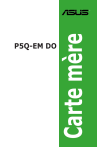
公開リンクが更新されました
あなたのチャットの公開リンクが更新されました。